Zawartość:
- Wybór trybu pracy
- Główne narzędzia
- Serwis PC
- Narzędzia do pracy z Windows
- Narzędzia do pracy z Kerish Doctor 2020
- Monitorowanie sprzętu
- Statystyki i raporty
- Ustawienia parametrów
- Centrum aktualizacji
- Powiadomienia i zalecenia dotyczące konserwacji PC
- Pomoc i wsparcie
- Motywy wyglądu
- Zalety
- Wady
- Pobierz wersję próbną Kerish Doctor 2020
- Pytania i odpowiedzi: 2
Wybór trybu pracy
Kerish Doctor 2020 może działać w dwóch trybach – klasycznym, gdy użytkownik samodzielnie uruchamia program i korzysta z wbudowanych w nim narzędzi, oraz w czasie rzeczywistym, w którym program uruchamia się automatycznie wraz z załadowaniem systemu operacyjnego i działa w tle. W obu przypadkach dostępna jest możliwość precyzyjnego konfigurowania.
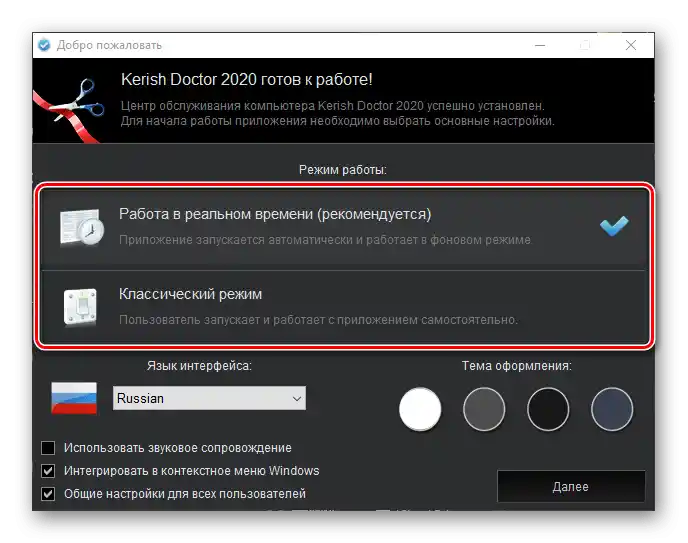
Odpowiednia opcja jest wybierana zaraz po zainstalowaniu oprogramowania i pierwszym uruchomieniu. Później można to zmienić w głównym dziale ustawień, o którym szczegółowo opowiemy w osobnej części artykułu.
Główne narzędzia
Narzędzia, a dokładniej zadania, które wykonuje Kerish Doctor 2020 w trakcie swojej pracy, są przedstawione w jej głównym oknie w sekcji "Lista komponentów", w zakładce "Główna". Przyjrzyjmy się każdemu z nich.
- Optymalizacja pracy aplikacji. Poprawia ogólną responsywność komputera poprzez optymalizację czasu procesora.
- Naprawa błędów. Zapobiega różnym awariom i naprawia błędy systemowe.
- Czyszczenie cyfrowych "śmieci". Usuwa przestarzały systemowy cache, cache działającego w systemie oprogramowania oraz pliki tymczasowe.
- Ochrona komputera. Zapewnia ochronę systemu operacyjnego przed złośliwym oprogramowaniem, potencjalnymi zagrożeniami i lukami w zabezpieczeniach.W zasadzie, ten moduł jest prostym programem antywirusowym.
- Kontrola komputera. Na czas informuje o ważnych wydarzeniach, które mają miejsce na komputerze i z nim związanych.
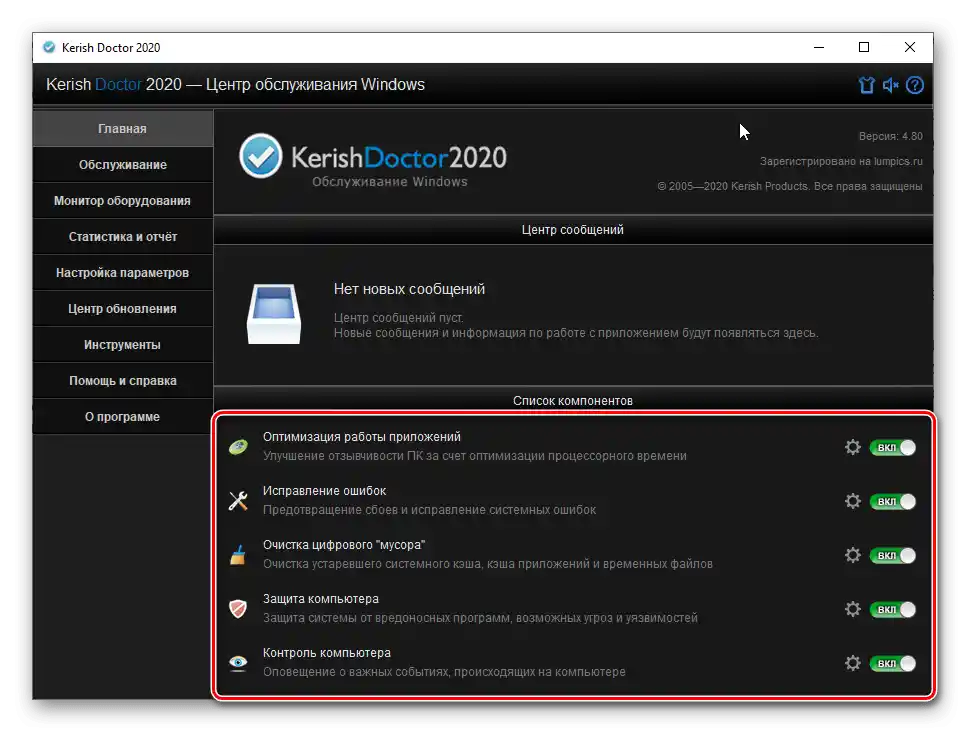
Każdy z komponentów można włączyć osobno lub, przeciwnie, wyłączyć, jeśli nie jest potrzebny. Ich działanie można również skonfigurować według własnych potrzeb – w tym celu należy kliknąć przycisk w kształcie zębatki, znajdujący się naprzeciwko odpowiedniego elementu, następnie zaznaczyć odpowiednie opcje i, jeśli to konieczne, odznaczyć te, które są zbędne, a następnie zapisać wprowadzone zmiany.
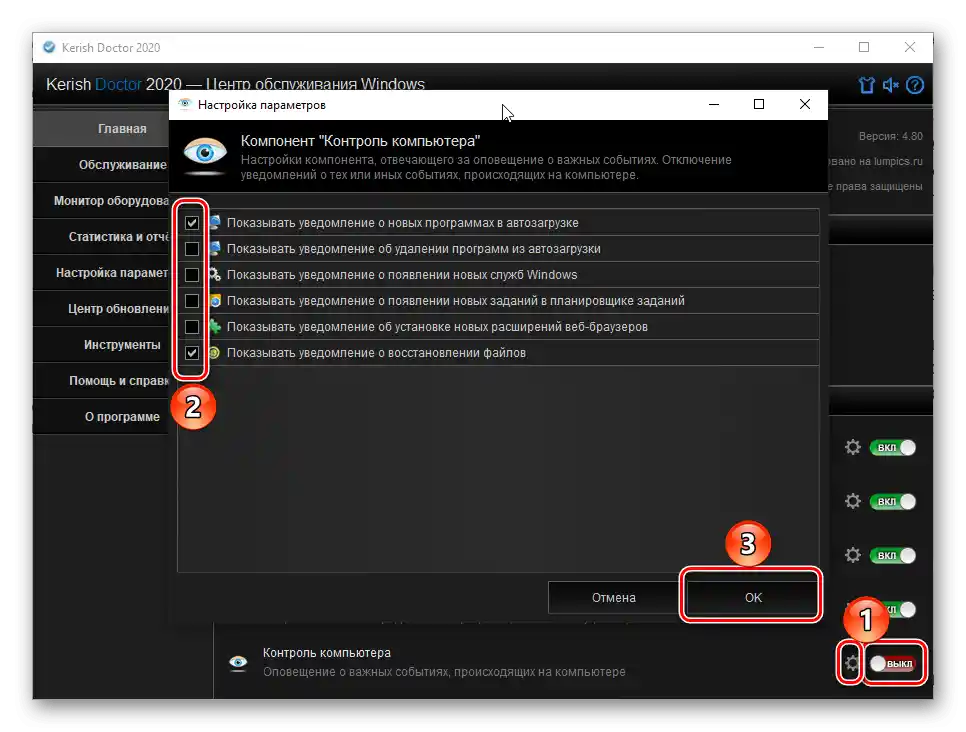
Serwisowanie PC
Keriś Doktor 2020 oferuje dość szerokie możliwości serwisowania PC, które są podzielone na kilka grup.
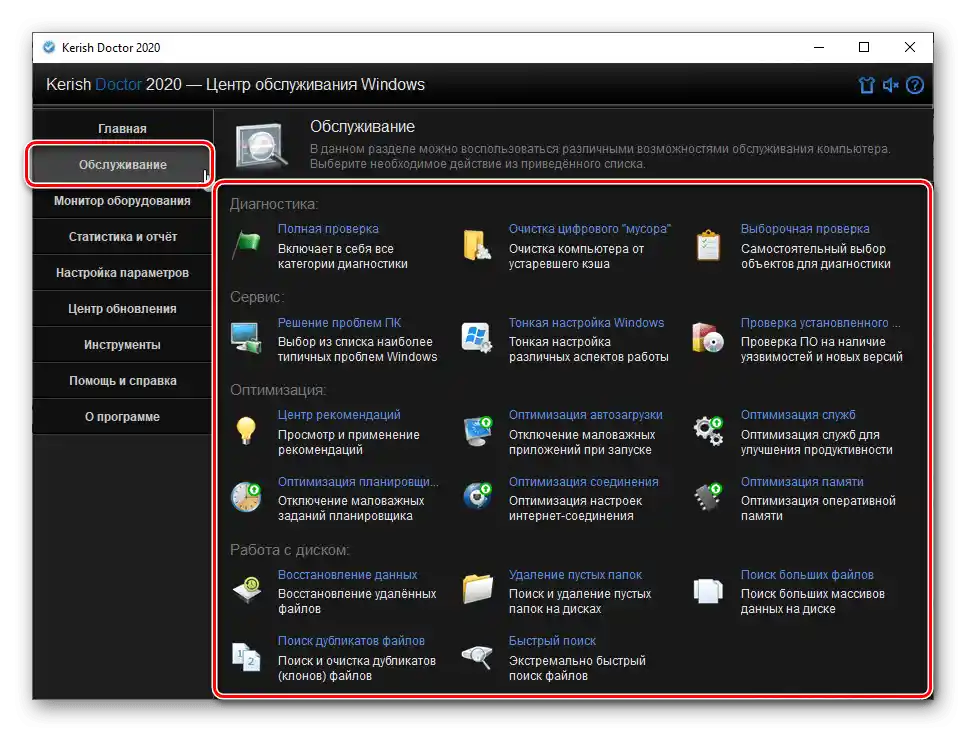
Diagnostyka
Pierwsze w tej liście są narzędzia diagnostyczne, dzięki którym można sprawdzić komputer i oczyścić go z niepotrzebnych plików. Dostępne są trzy opcje.
Pełne skanowanie. Obejmuje wszystkie kategorie diagnostyki i uruchamia się automatycznie zaraz po wybraniu odpowiedniej opcji. Wykonywane jest w kilku etapach, przez co może zająć dużo czasu. Można obserwować postęp skanowania oraz kroki, które są w jego trakcie realizowane, w otwartym oknie, w którym od razu widać, czy wykryto problemy z danym parametrem, a jeśli tak, to w jakiej ilości.
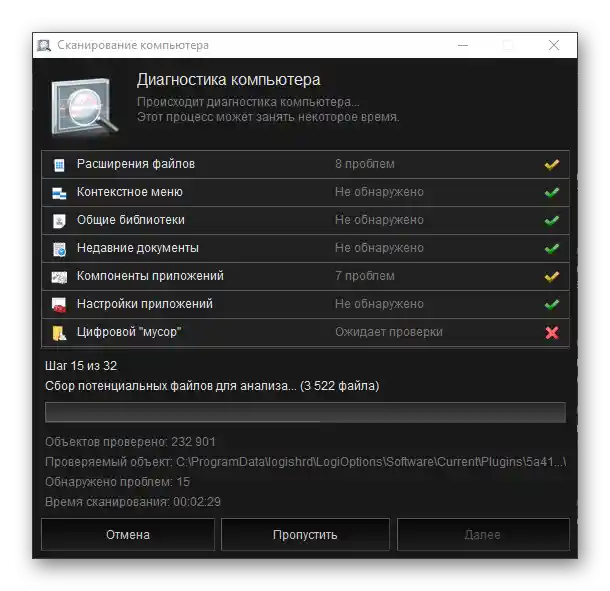
Po zakończeniu procedury można zapoznać się z jej wynikami,
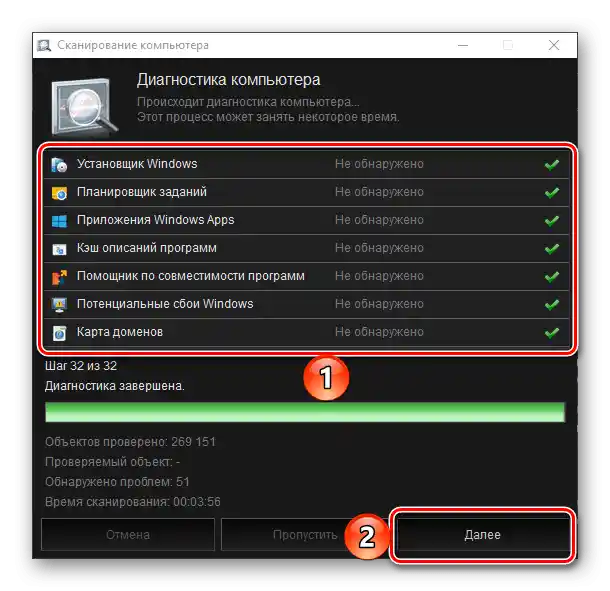
uzyskać szczegóły dotyczące każdej z problematycznych kategorii
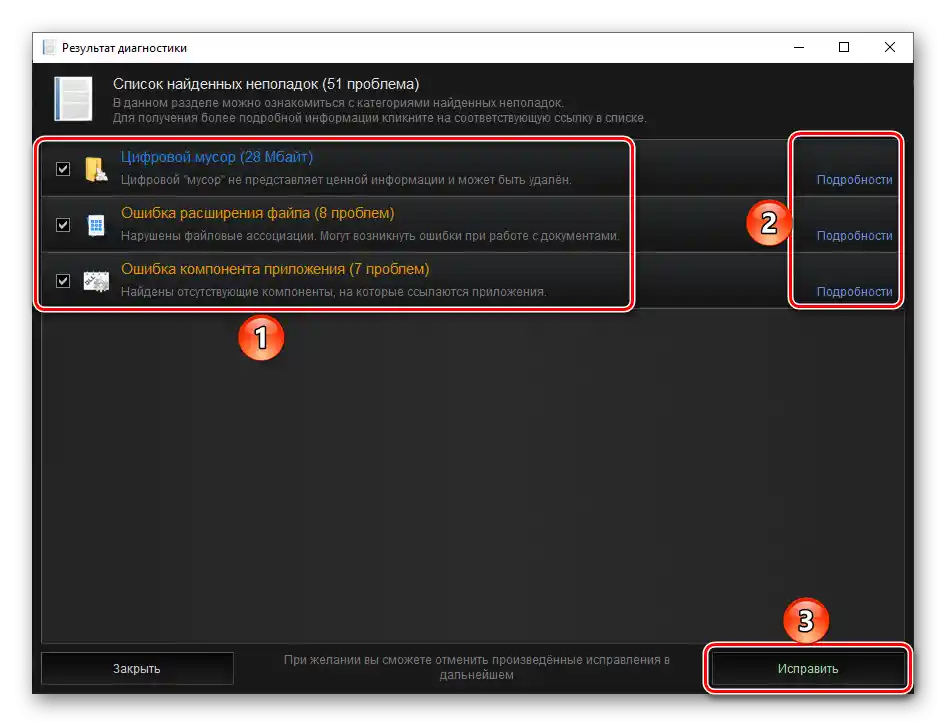
i wykrytych w nich błędach, a także wszystkie "Naprawić".
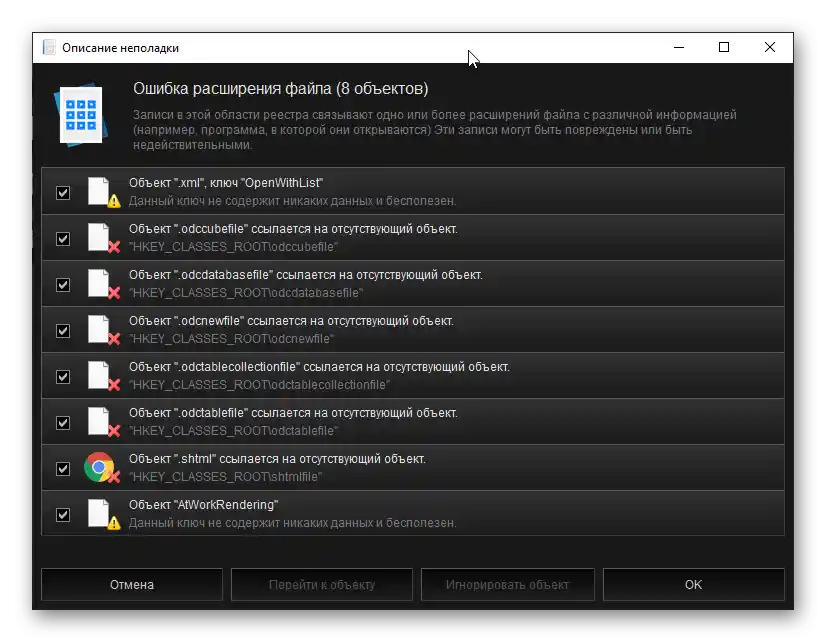
Czyszczenie cyfrowych "śmieci". To narzędzie pozwala oczyścić komputer z przestarzałego cache'u i daje możliwość samodzielnego wyboru obiektów do sprawdzenia, ale początkowo zaznaczone jest większość z nich.Jak w omówionym powyżej przypadku, po zakończeniu procedury można będzie naprawić problemy wykryte w trakcie jej realizacji.
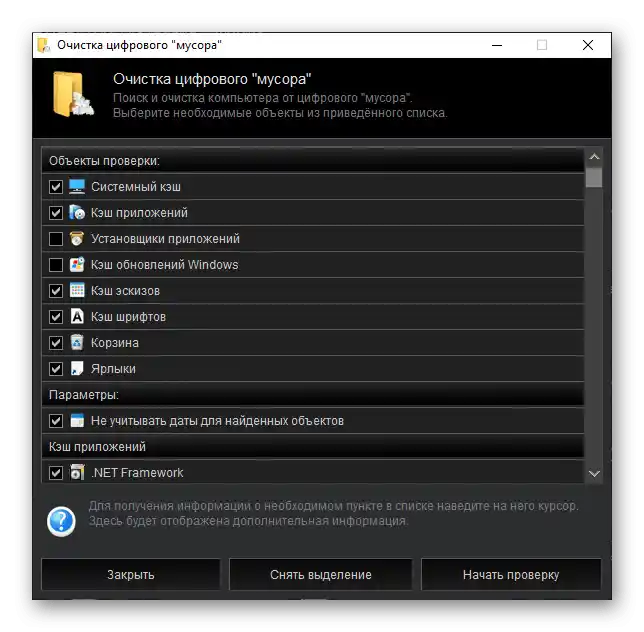
Wybór kontrolny. W zasadzie to samo, co w poprzedniej sekcji, z tą różnicą, że tutaj proponuje się sprawdzenie pod kątem obecności cyfrowego "śmiecia" nie od razu w całym systemie operacyjnym lub wykluczenie niektórych elementów, ale samodzielne ich wybranie. Takie podejście jest wygodne w przypadkach, gdy trzeba przeskanować jeden lub kilka komponentów systemu operacyjnego.
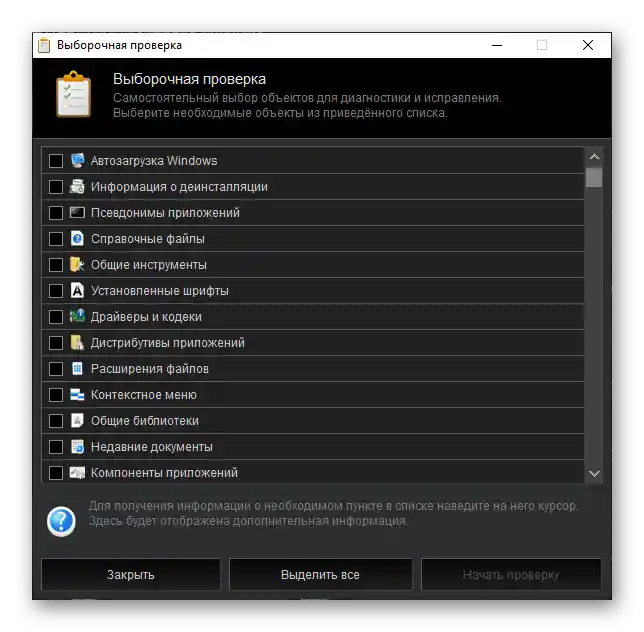
Serwis
Następny zestaw pozwala na usunięcie problemów w działaniu Windows, dostosowanie go do własnych potrzeb, a także przeskanowanie zainstalowanego na komputerze oprogramowania.
Rozwiązywanie problemów z PC. Zawiera listę najczęściej występujących problemów w działaniu komputera i umożliwia ich naprawę. Uruchomienie odpowiedniego narzędzia otwiera okno z listą błędów – należy wybrać ten, z którym się spotkałeś, po czym będzie można zainicjować jego naprawę. Lista jest dość obszerna, dlatego dla szybszej i wygodniejszej nawigacji przewidziano tutaj opcję wyszukiwania.
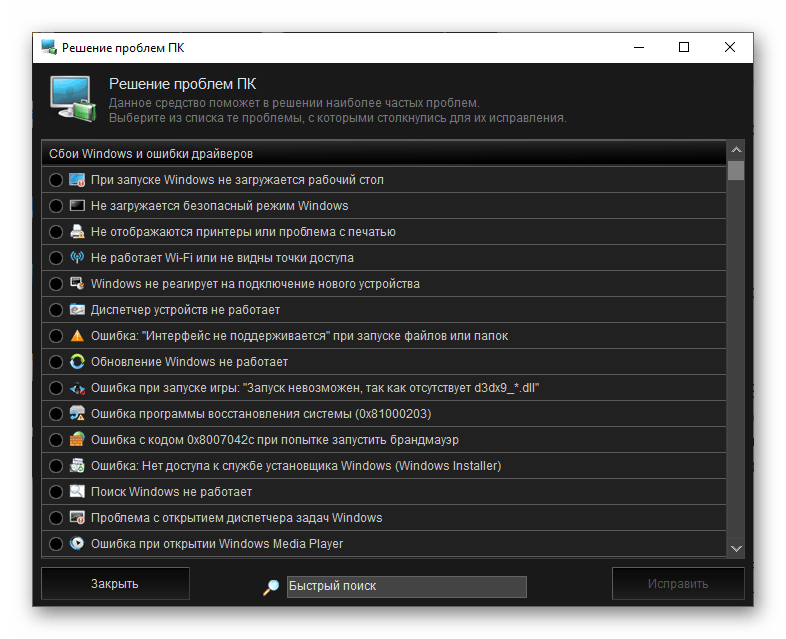
Szczegółowe dostosowanie Windows. Jak można zrozumieć z nazwy, pozwala skonfigurować różne aspekty działania systemu operacyjnego. W liście dostępne są tweak'i (na przykład wyłączenie działania "Centrum powiadomień" lub przywrócenie klasycznego menu "Start"), dostosowanie wyglądu, ustawienia bezpieczeństwa i wydajności, konfiguracja urządzeń i multimediów, zmiana parametrów "Eksploratora", "Paska zadań i obszaru powiadomień", menu kontekstowego, domyślnej przeglądarki i niektóre inne opcje. Aby wybrać pożądany parametr, wystarczy zaznaczyć go przy jego nazwie i nacisnąć "Zastosuj".
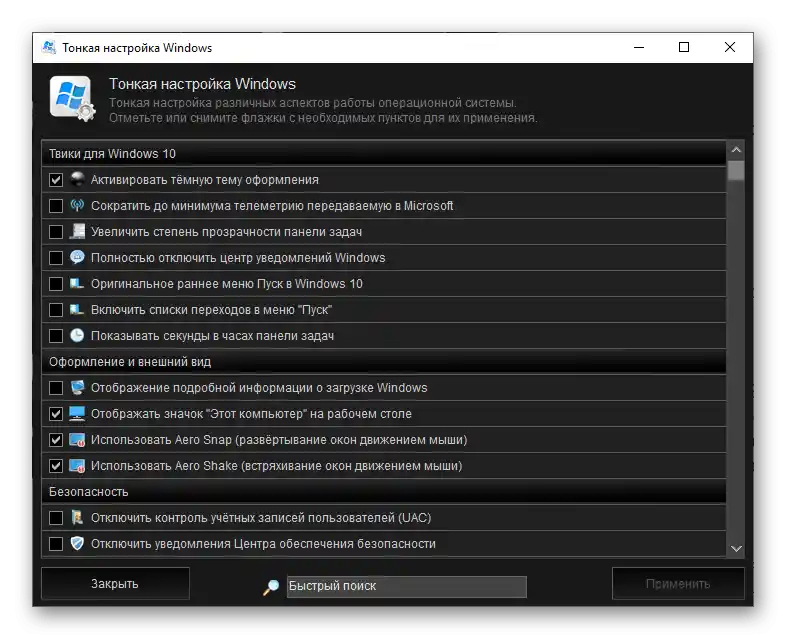
Sprawdzanie zainstalowanego oprogramowania. To narzędzie umożliwia sprawdzenie oprogramowania pod kątem krytycznych luk w zabezpieczeniach i nowych wersji. W zasadzie ten komponent skanuje zainstalowane na komputerze programy, porównując ich wersję w systemie operacyjnym z aktualną, na podstawie czego wyciąga wnioski o możliwych ryzykach. Z tego samego okna można zaktualizować każdą przestarzałą wersję, jednak to działanie należy wykonać samodzielnie dla każdego pojedynczego elementu.Istnieje również możliwość przejścia na oficjalną stronę dewelopera.
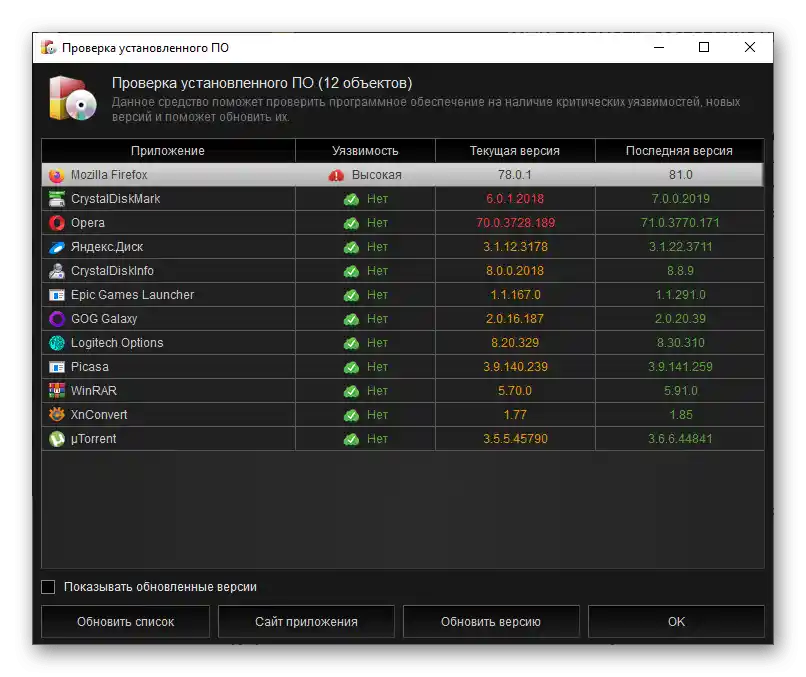
Optymalizacja
Zestaw narzędzi do optymalizacji pracy systemu operacyjnego.
Centrum rekomendacji. Narzędzie, które analizuje system operacyjny, a następnie dostarcza rekomendacje dotyczące poprawy wydajności komputera. Wybór odpowiedniej sekcji programu wyświetla okno z ogólną listą wskazówek. Można zastosować wszystkie jednocześnie (domyślnie są zaznaczone) lub tylko niektóre (odznaczając te, które są niepotrzebne). Aby lepiej zrozumieć, do czego odnosi się dana wskazówka, oprócz jej nazwy i opisu, podawana jest również kategoria.
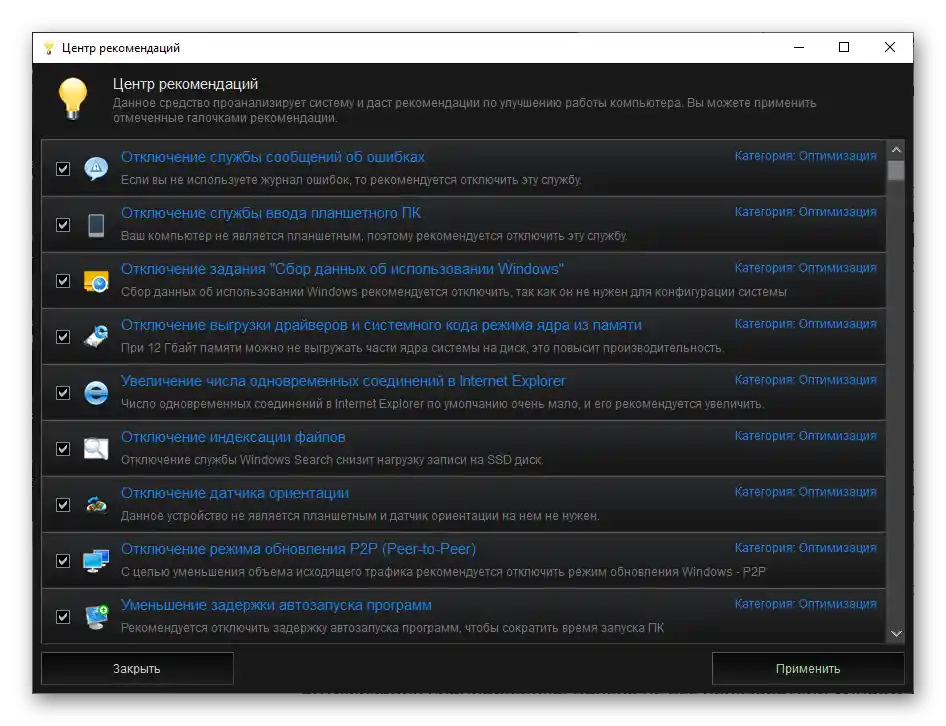
Optymalizacja autostartu. Nie trudno się domyślić, że to narzędzie pozwala wykluczyć z autostartu niepotrzebne programy, zwiększając tym samym szybkość uruchamiania systemu operacyjnego na komputerze. W tej sekcji istnieje możliwość wyboru schematu optymalizacji, na podstawie którego tworzona jest proponowana lista oprogramowania. W naszym przypadku znalazło się w niej 5 programów, z których żaden nie był w autostarcie, ale z jakiegoś powodu to właśnie je proponuje się do wyłączenia. Zaznaczając niepotrzebne elementy (mowa o tych, którym chcesz zabronić uruchamiania się razem z systemem) zaznaczeniem i odznaczając te, które są potrzebne, naciśnij przycisk "Optymalizować".
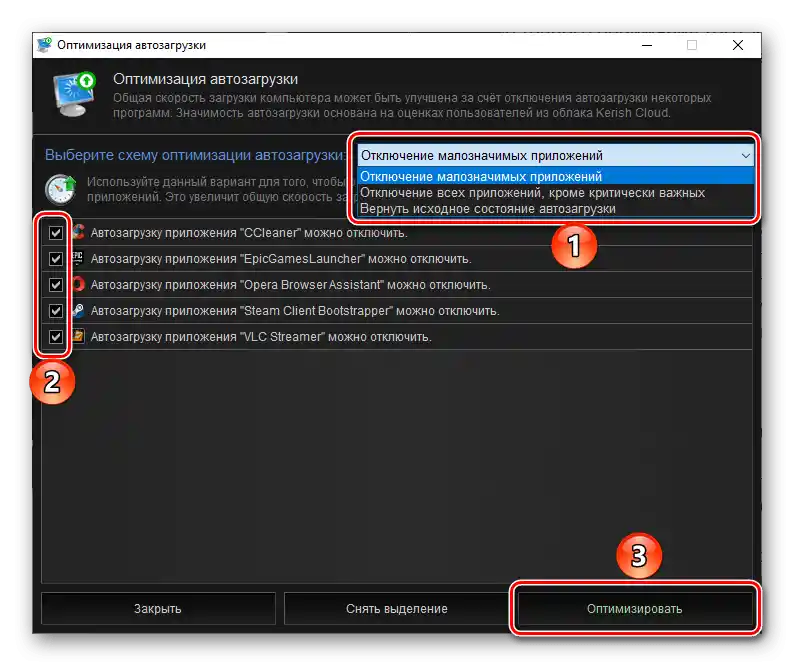
Optymalizacja usług. Dzięki temu narzędziu można zwiększyć ogólną wydajność komputera poprzez wyłączenie niektórych usług systemowych. Tutaj można wybrać, jak komputer jest używany, co stanowi podstawę do stworzenia listy komponentów usługowych, których działanie można dezaktywować bez szkody dla systemu operacyjnego. Tak jak w przypadku wcześniej omówionego narzędzia, po zakończeniu analizy należy zdecydować, które komponenty wybrać, po czym można "Optymalizować" system.
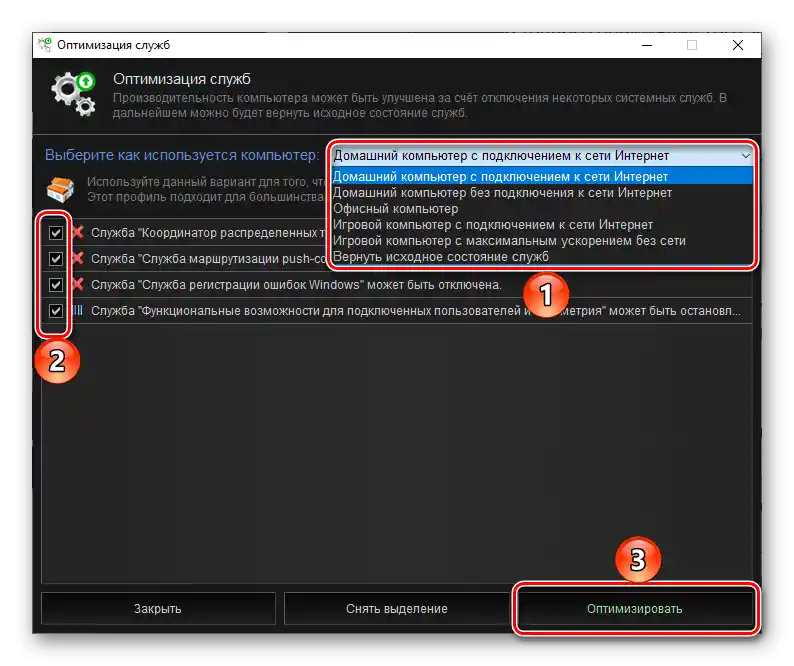
Optymalizacja harmonogramu. Nie wszyscy użytkownicy Windows korzystają z preinstalowanego w nim "Harmonogramu zadań", jednak regularnie wykorzystują go do swojej pracy programy zewnętrzne.Wyłączając niepotrzebne zadania, można w pewnym stopniu zwiększyć szybkość uruchamiania systemu operacyjnego. Algorytm korzystania z tego narzędzia nie różni się od tego w przypadku poprzednich – najpierw wybiera się schemat optymalizacji, następnie tworzy się listę komponentów, które mogą być dezaktywowane, a z niej według uznania wyklucza się rzeczywiście potrzebne wpisy, po czym można "Optymalizować".
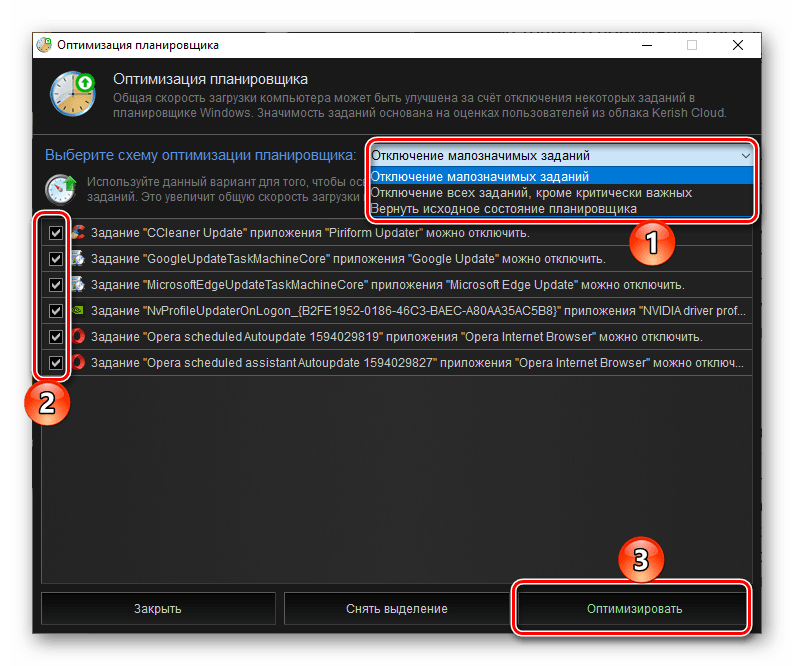
Optymalizacja połączenia. Kolejne przydatne narzędzie Kerish Doctor 2020, które pozwala na optymalizację ustawień połączenia internetowego w zależności od używanego sprzętu komputerowego, osiągając w ten sposób maksymalną możliwą prędkość połączenia. Aby skorzystać z narzędzia, należy wybrać "Adapter sieciowy" i wskazać przybliżoną prędkość swojego internetu (choć wybór dostępnych opcji wydaje się dość przestarzały, ponieważ za wysoką uznaje się tutaj każdą prędkość od 5 Mb/s).
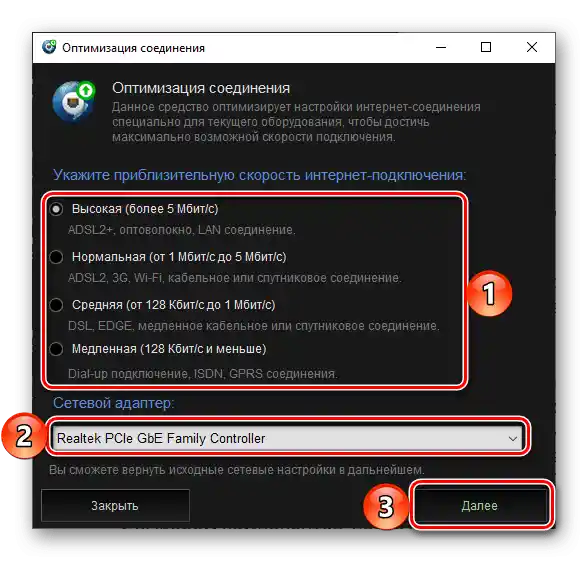
Podając niezbędne informacje, można przystąpić do sprawdzenia parametrów. Po zakończeniu krótkiego skanowania zostaną pokazane aktualne i zalecane wartości prędkości przesyłu danych oraz innych parametrów sieciowych, które zostaną zaproponowane do optymalizacji poprzez naciśnięcie przycisku o tej samej nazwie.
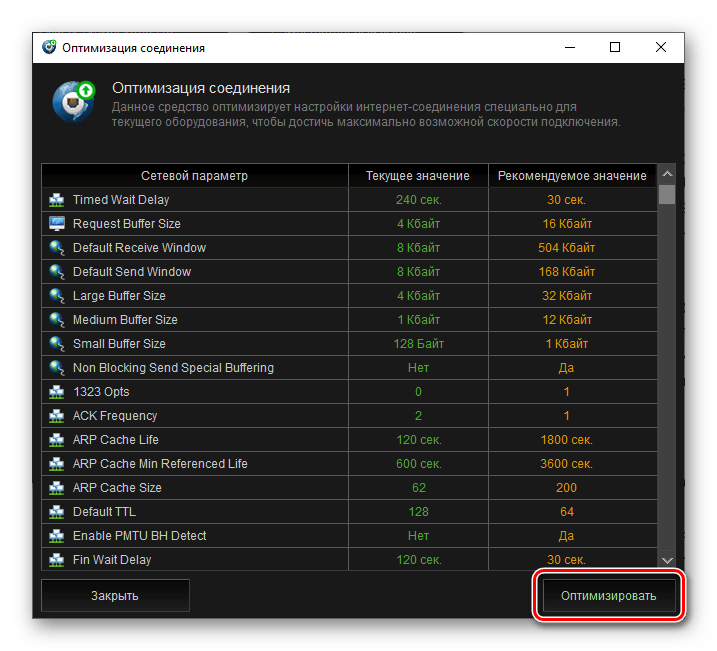
Optymalizacja pamięci. Narzędzie do monitorowania i zwalniania zajmowanej pamięci RAM, które również pozwala na skonfigurowanie automatycznej optymalizacji jej zużycia. W głównym oknie wyświetlane są wartości pamięci fizycznej i wirtualnej, a także pliku wymiany, pokazując używaną i zajmowaną objętość.
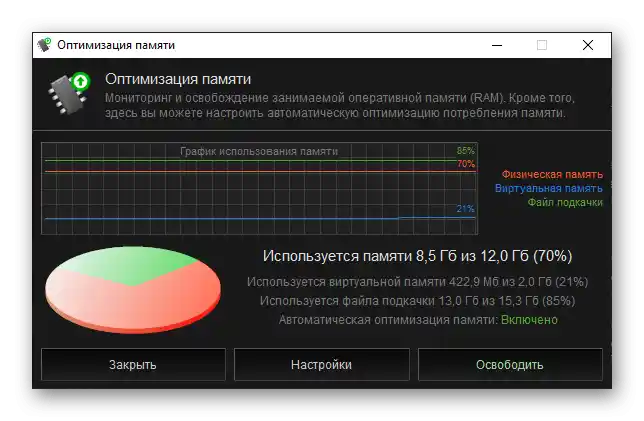
W tej sekcji przewidziano również dodatkowe ustawienia, które pozwalają na automatyzację procesu optymalizacji (na przykład inicjowanie zwolnienia RAM co określony czas lub przy zapełnieniu do określonej objętości). Gdy tylko pożądane parametry zostaną określone, można przystąpić do zwalniania pamięci.
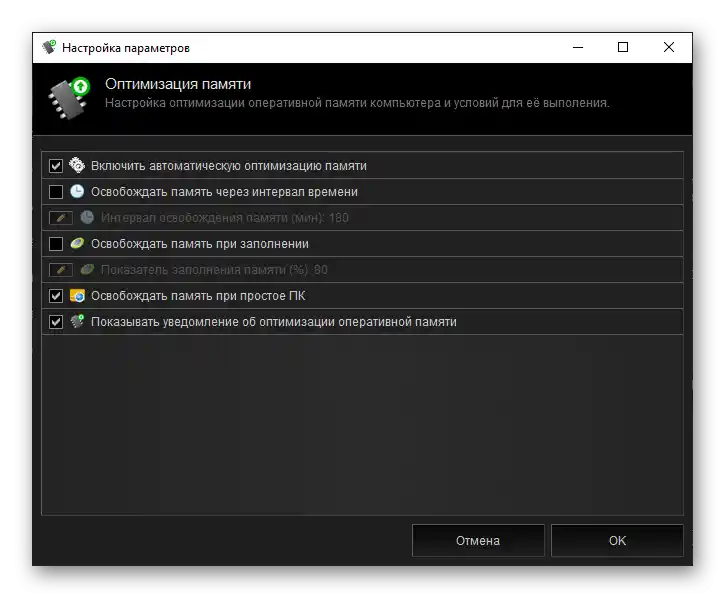
Praca z dyskiem
Następna kategoria narzędzi serwisowych umożliwia rozwiązanie różnych zadań związanych z dyskami i przechowywanymi na nich danymi.Rozważmy je dokładniej.
Odzyskiwanie danych. Jak łatwo się domyślić, to narzędzie pozwala na odzyskanie usuniętych plików i dokumentów na komputerze. Aby z niego skorzystać, należy wybrać nośnik, a następnie wskazać typ utraconych danych (można również wybrać kilka opcji lub od razu wszystkie). Należy pamiętać, że procedura wyszukiwania może zająć dość dużo czasu i zależy nie tylko od pojemności dysku, ale także od typu i, co ważniejsze, rozmiaru poszukiwanych elementów.
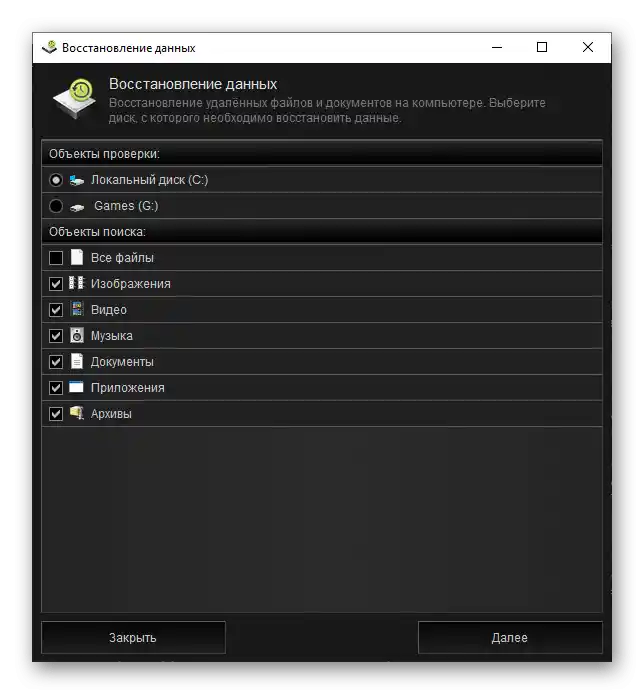
W wyniku skanowania programem może zostać wykryta dość duża lista wcześniej usuniętych danych, z którą należy się dokładnie zapoznać, aby odzyskać naprawdę potrzebne.
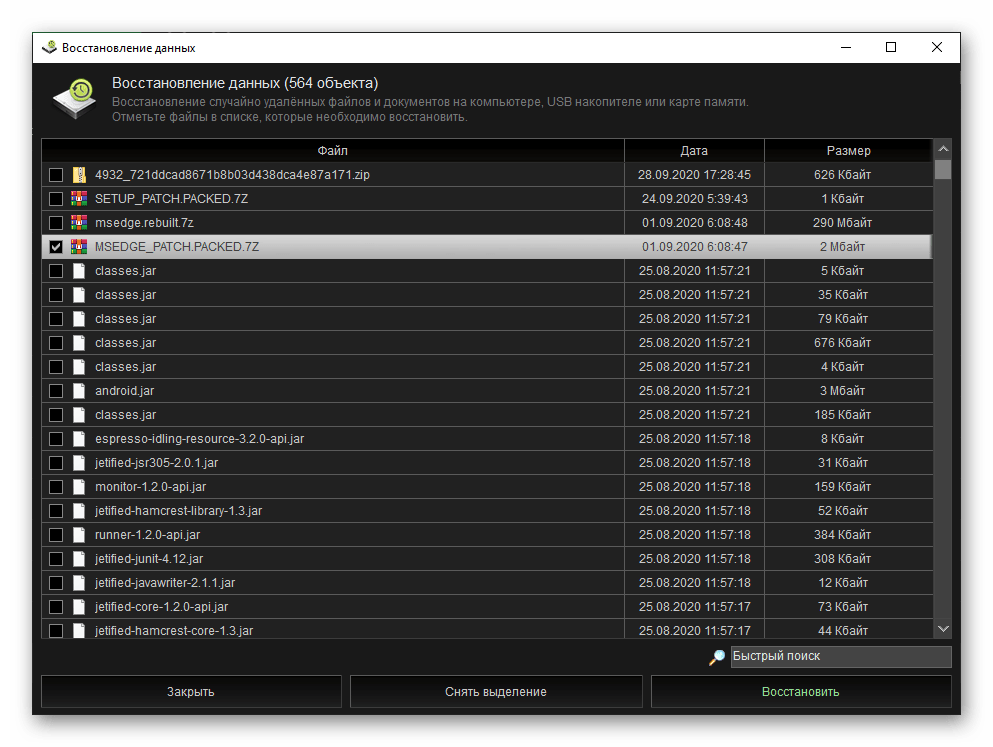
Usuwanie pustych folderów. Zarówno system operacyjny, jak i oprogramowanie używane w jego środowisku, w trakcie swojej pracy nie tylko zapisują dane na dysku, ale także tworzą foldery, z których wiele pozostaje pustych. Dzięki wbudowanemu w Kerish Doctor 2020 narzędziu można je znaleźć i usunąć.
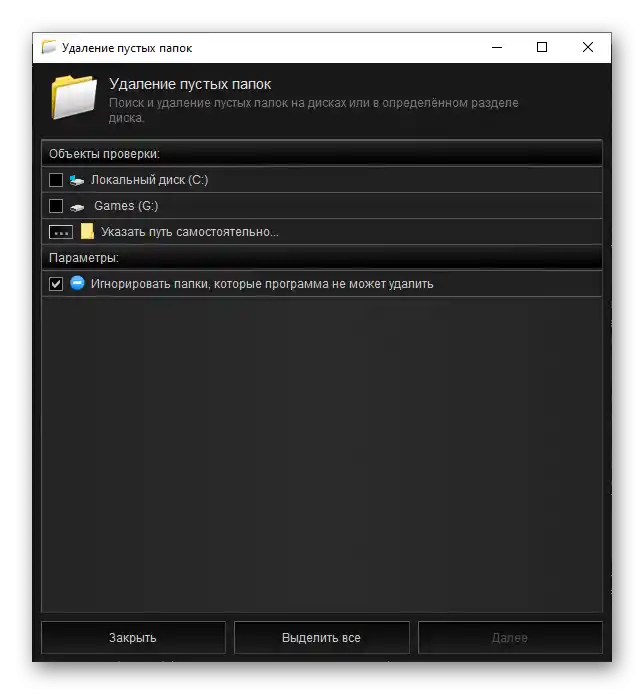
Jak we wszystkich wcześniej omówionych przypadkach, dostępne są dodatkowe opcje dla procedury – można tutaj wybrać lub samodzielnie wskazać ścieżkę do folderu, a także, co zaleca się zrobić w celu przyspieszenia analizy, wykluczyć katalogi, których program nie może usunąć.

Wyszukiwanie dużych plików. Przydatne narzędzie do wyszukiwania dużych zbiorów danych, dzięki któremu można dowiedzieć się, co zajmuje miejsce na dysku i, w przypadku wykrycia i w razie potrzeby, usunąć lub przenieść ten element. W ustawieniach dla tego narzędzia dostępna jest możliwość wyboru nośnika i samodzielnego wskazania ścieżki do skanowania, określenia metody czyszczenia i obiektów wyszukiwania (typów plików), a także sprawdzenie obiektów o rozmiarze nie mniejszym niż 30 MB (niestety, bardziej precyzyjne ustawienia są niedostępne).
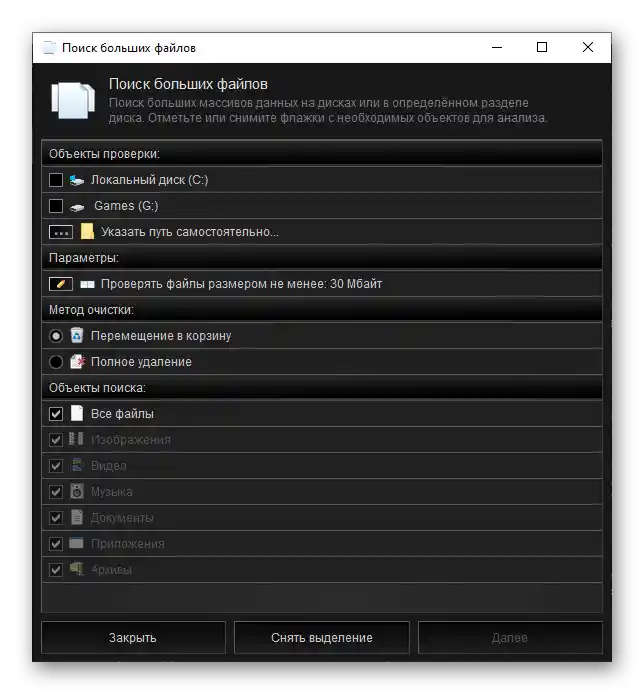
Wyszukiwanie duplikatów plików. Narzędzie, za pomocą którego można znaleźć identyczne pliki zajmujące zbędne miejsce i je usunąć. Oprócz charakterystycznych dla poprzednich narzędzi ustawień, takich jak wybór dysku lub folderu na nim oraz wskazanie typów plików, dostępny jest tutaj wybór metod porównywania danych i czyszczenia.
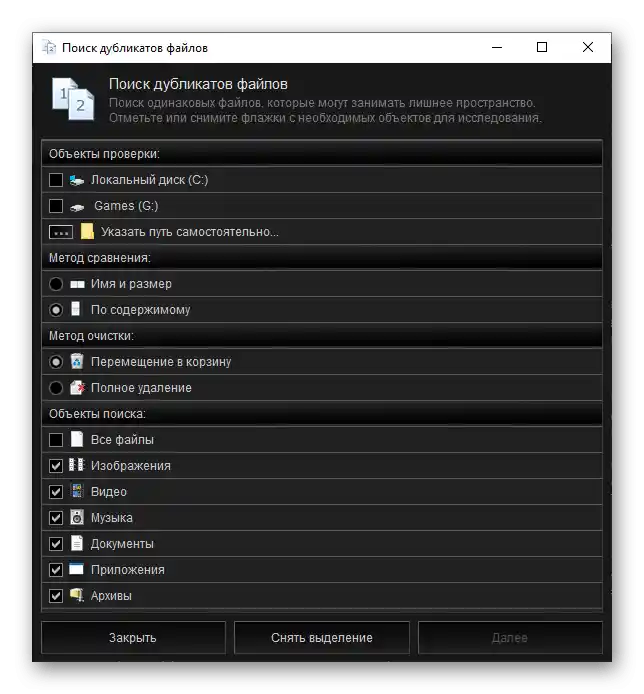
Szybkie wyszukiwanie. Narzędzie do szybkiego wyszukiwania plików na dysku PC, które wykorzystuje w swojej pracy niskopoziomowy dostęp do standardowego systemu plików NTFS w Windows.

Tutaj również należy wskazać dysk lub folder na nim, zaznaczyć obiekty wyszukiwania (typ lub typy plików), a dla dokładniejszego wykonania procedury warto podać nazwę lub przynajmniej część takowej. Funkcja wyszukiwania dostępna w Kerish Doctor 2020 działa oczekiwanie lepiej niż podobna możliwość, zrealizowana w Windows 10 domyślnie.
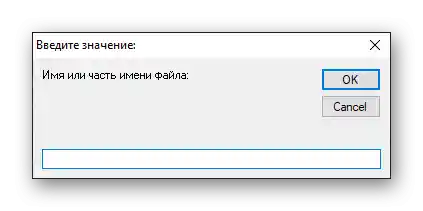
Narzędzia do pracy z Windows
W składzie Kerish Doctor 2020 znajduje się jeszcze jeden, dość imponujący zestaw narzędzi do pracy z komputerem, różniący się od omówionych przez nas w drugiej i trzeciej części niniejszej recenzji.
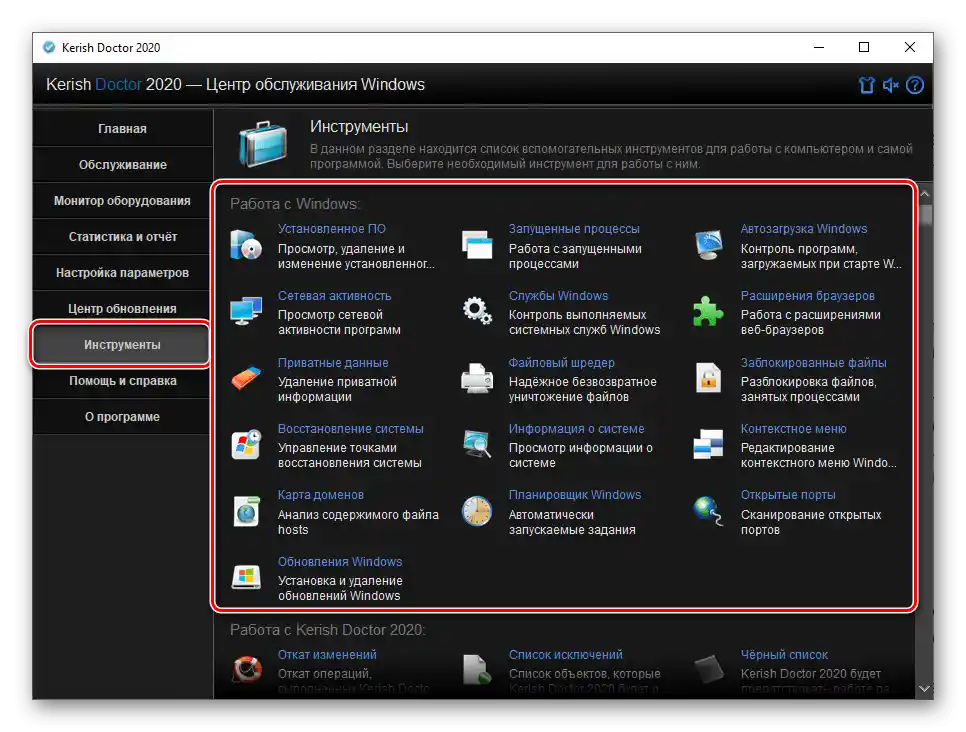
Zainstalowane oprogramowanie
Narzędzie to jest zaawansowanym odpowiednikiem wbudowanego w system operacyjny Windows narzędzia "Programy i komponenty" i pozwala przeglądać, usuwać i zmieniać zainstalowane na komputerze oprogramowanie. W głównym oknie wyświetlane jest nazwa aplikacji, jej reputacja, data instalacji oraz rozmiar (dostępne nie dla wszystkich elementów), a jeśli dostępna jest aktualizacja, również to będzie wskazane. Dla każdego elementu można uzyskać bardziej szczegółowe informacje, do czego przewidziano przycisk "Więcej informacji". Główną zaletą, w porównaniu do standardowego rozwiązania systemowego, jest usuwanie wpisów z rejestru natychmiast po deinstalacji.
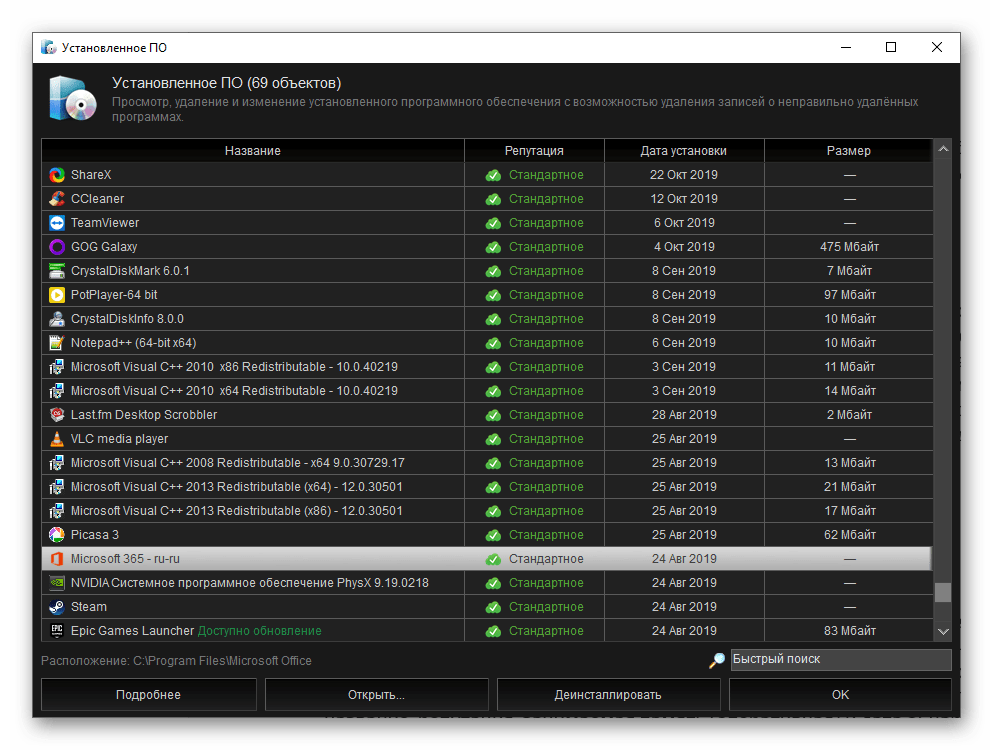
Uruchomione procesy
To narzędzie jest bardziej funkcjonalnym odpowiednikiem zakładki o tej samej nazwie w systemowym "Menadżerze zadań". Tutaj można zobaczyć listę wszystkich uruchomionych procesów w Windows, zakończyć je lub, jeśli zajdzie taka potrzeba, całkowicie zablokować ich działanie. W oknie z ogólnymi informacjami podawana jest nazwa, reputacja, zajmowana pamięć (operacyjna) oraz data wykrycia procesu przez program Kerish Doctor 2020. Każdy z przedstawionych wpisów można przeglądać "Więcej informacji", korzystając z odpowiedniego przycisku.Istnieje również możliwość "Pokazać standardowe procesy Microsoft" oraz "Pokazać procesy usług systemowych".
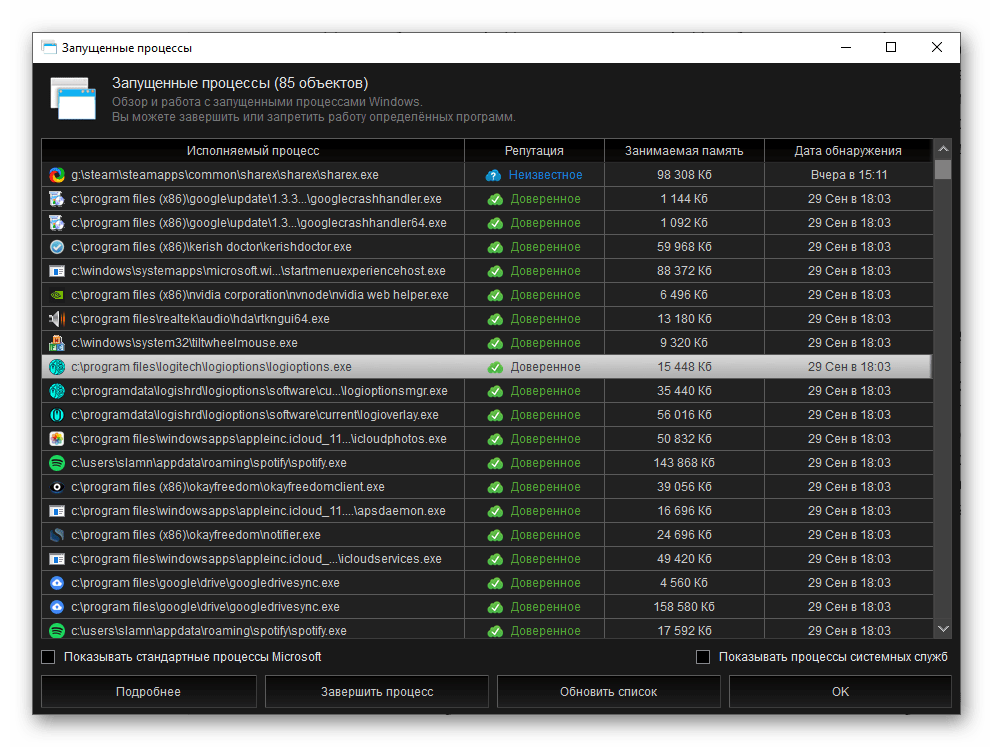
Usługi Windows
Podobnie jak poprzednie narzędzie, to w dużej mierze powtarza podstawową funkcjonalność "DZ", oferując kilka dodatkowych możliwości. Można tutaj włączać i wyłączać usługi systemu operacyjnego oraz działające w jego środowisku programy, a także uzyskać bardziej szczegółowe informacje na ich temat. W głównym oknie wyświetlane jest nazwa komponentu, jego reputacja, stan i typ uruchomienia. Ostatni z nich może być zmieniony w razie potrzeby.
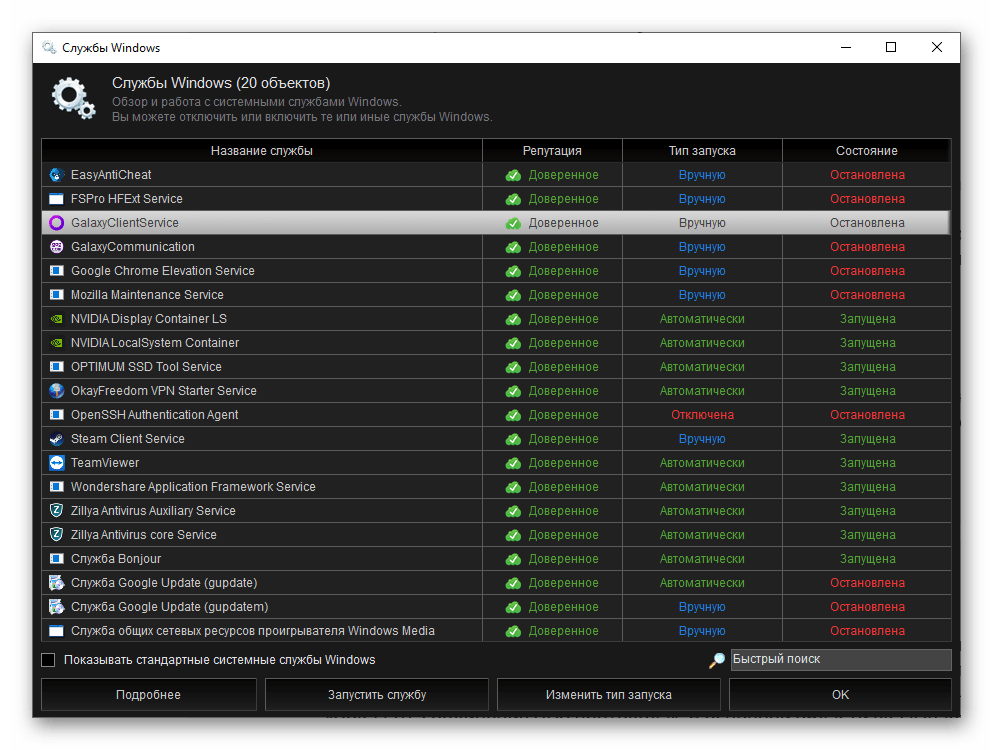
Aktywność sieciowa
Narzędzie do pracy z aktywnymi połączeniami sieciowymi aplikacji i usług, za pomocą którego, podobnie jak w omówionym powyżej przypadku, można zakończyć lub zablokować działanie określonego oprogramowania. Dla każdego elementu listy można uzyskać szczegółowe informacje (przycisk "Więcej informacji"), dodatkowo istnieje możliwość "Pokazywać lokalne (wewnętrzne) połączenia" oraz "Pokazać połączenia protokołu UDP". W głównym obszarze wskazywana jest nazwa usługi, jej stan oraz lokalny i zdalny adres, jeśli taki istnieje.
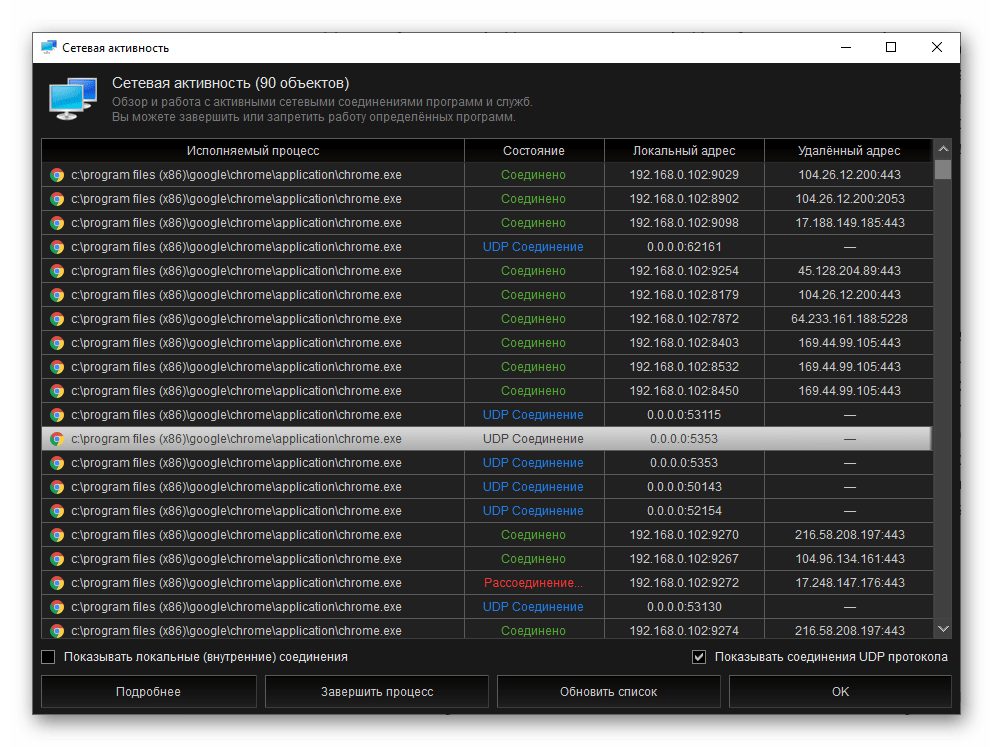
Autostart Windows
Narzędzie, które częściowo powtarza funkcjonalność omówionego powyżej narzędzia "Optymalizacja autostartu", ale oferujące szersze możliwości. W tym oknie znajdują się wszystkie komponenty, które mogą być uruchamiane razem z systemem operacyjnym, a każdy z nich można dodać do autostartu lub wykluczyć z niego. Dla wszystkich wpisów wyświetlana jest reputacja, ważność i lokalizacja, a na życzenie można uzyskać bardziej szczegółowe informacje. Wszystko to można również zrobić za pomocą zakładki o tej samej nazwie w standardowym "Menadżerze zadań", ale dostarcza on mniej informacji.
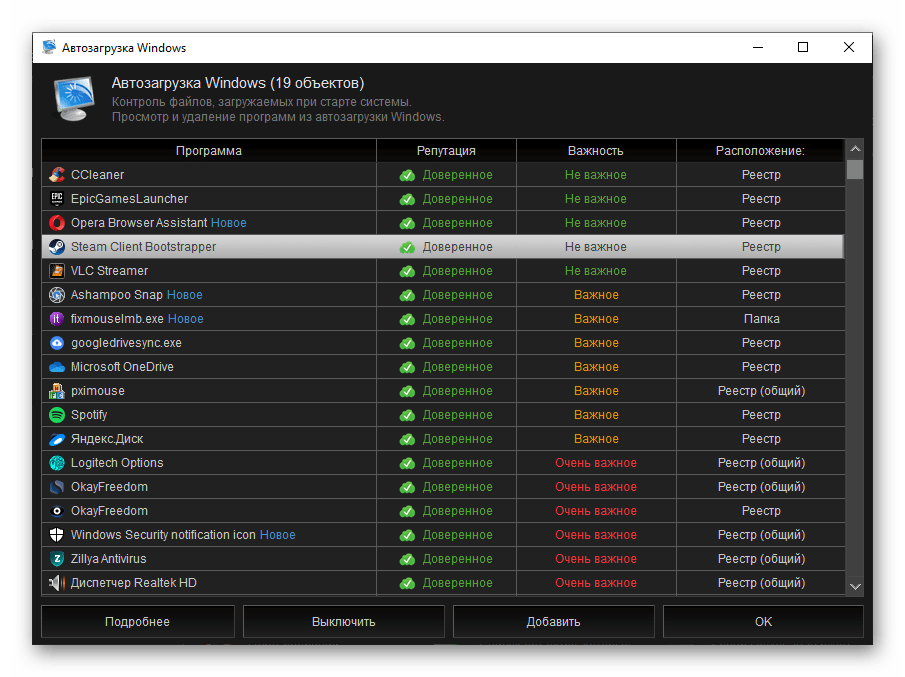
Rozszerzenia przeglądarek
Bardzo przydatne narzędzie, które umożliwia przeglądanie i usuwanie rozszerzeń, pasków narzędzi i dodatków dodanych do wszystkich przeglądarek obecnych na komputerze. Dla każdego komponentu dostępny jest podgląd szczegółowych informacji, wyświetlana jest reputacja, przeglądarka internetowa oraz data instalacji.Oprócz dodatków znajdują się tutaj również aplikacje internetowe, które są automatycznie tworzone przez Google Chrome (skrót do usług firmy) oraz te, które można stworzyć samodzielnie za pomocą funkcji dostępnej w większości podobnych programów. Na pewno zobaczycie tutaj wiele rzeczy, z których już dawno nie korzystacie, i będziecie chcieli się ich pozbyć.
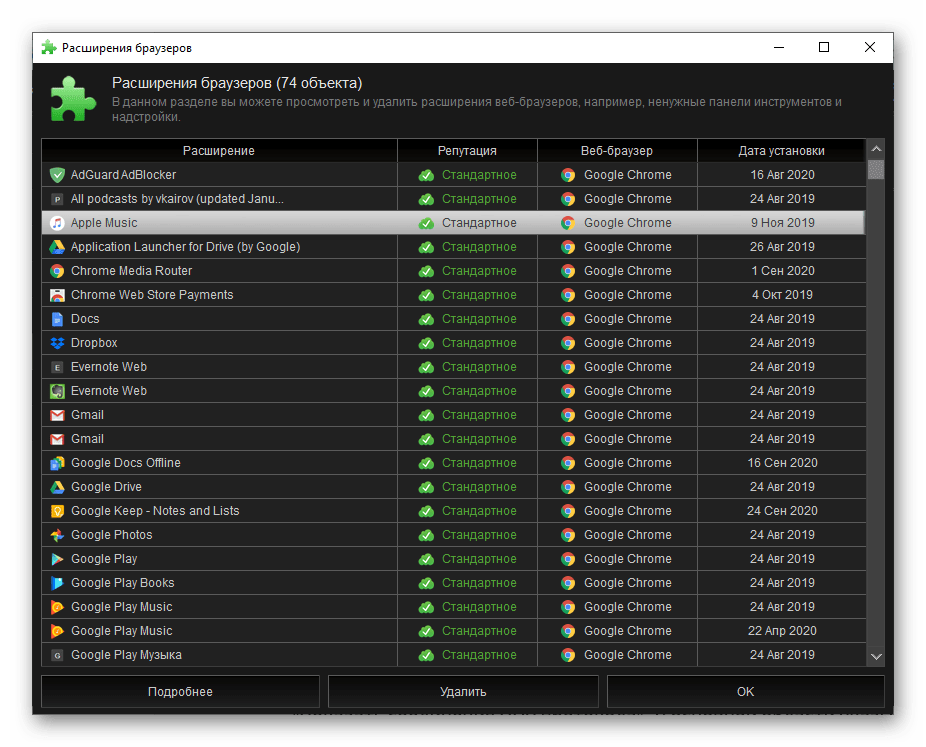
Dane prywatne
Narzędzie, które pomoże zachować poufność poprzez oczyszczenie informacji o waszych działaniach na komputerze i usunięcie danych prywatnych. Tutaj dosłownie w kilka kliknięć można usunąć zapisy systemu operacyjnego o niedawno otwartych dokumentach, historię dialogów "Otwórz/Zapisz", poleceń w menu "Uruchom", a także wyczyścić schowek. Oprócz tego dostępne jest czyszczenie wszystkich danych gromadzonych przez przeglądarki (w interfejsie wyświetlane są wszystkie zainstalowane na PC programy tego typu) w czasie ich użytkowania – historia, cookies, zapisane hasła i sesje, autouzupełnianie formularzy, historia pobrań i pliki tymczasowe. Algorytm użycia narzędzia jest niezwykle prosty – zaznaczacie potrzebne komponenty i uruchamiacie ich usunięcie.
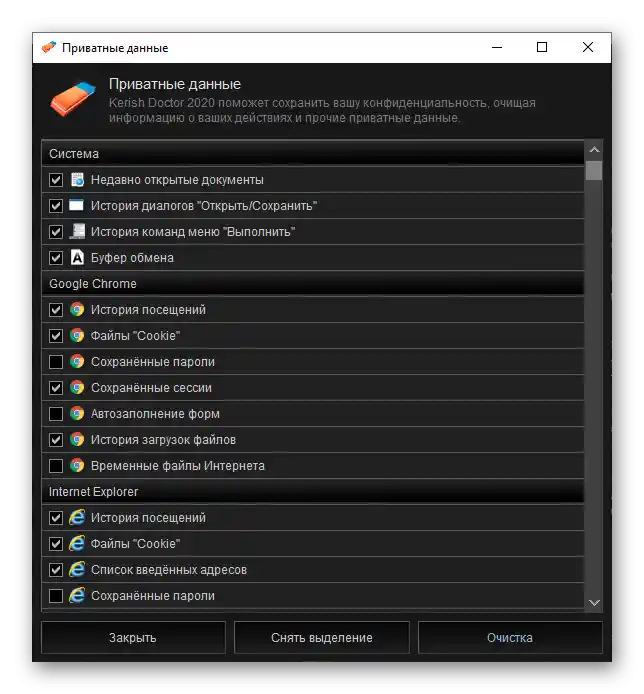
Siekacz plików
Zaawansowane narzędzie do niezawodnego i, co ważniejsze, nieodwracalnego usuwania folderów, plików i zawartości kosza. Procedura jest przeprowadzana w taki sposób, że dane nie mogą być odzyskane. Wszystko, co od was wymaga, "Dodaj" więcej niepotrzebnych komponentów do listy, a następnie je "Bezpiecznie zniszczyć", korzystając z odpowiednich elementów sterujących. Każdy obiekt można zaznaczyć lub, przeciwnie, wykluczyć, odznaczając go — jest to wygodne, gdy zawartość danego folderu wymaga usunięcia tylko częściowo, ale nie ma chęci dodawania plików ręcznie.
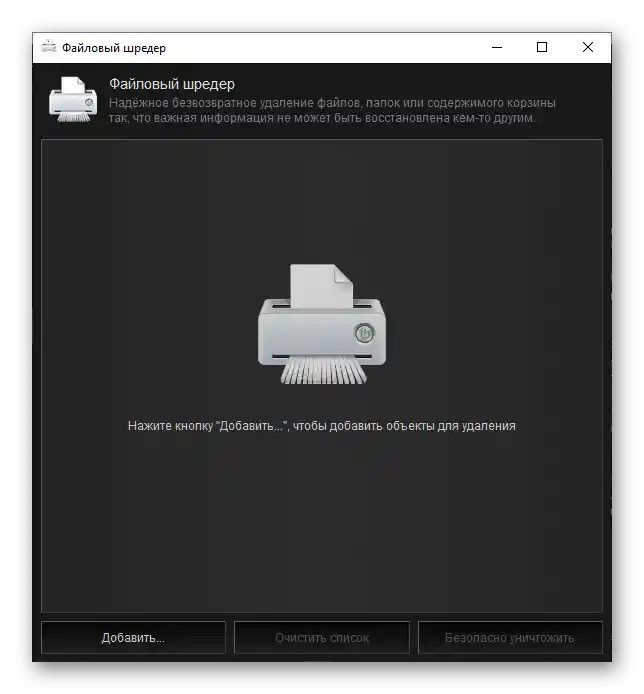
Zablokowane pliki
Narzędzie do przeglądania plików, zaangażowanych w działające w środowisku systemu operacyjnego oprogramowanie. Będzie przydatne w przypadkach, gdy trzeba zatrzymać dany proces, ale nie można tego zrobić z powodu jego zajętości. Pozwala na zdjęcie blokady z takiego komponentu i następnie zakończenie procesu. Ta możliwość jest dostępna nie tylko dla oprogramowania zewnętrznego, ale także dla systemowego.W przedstawionej liście wyświetlane są nazwy elementów oraz procesy, którymi są zajęte, dostępny jest również podgląd właściwości i otwarcie ich lokalizacji na dysku PC.
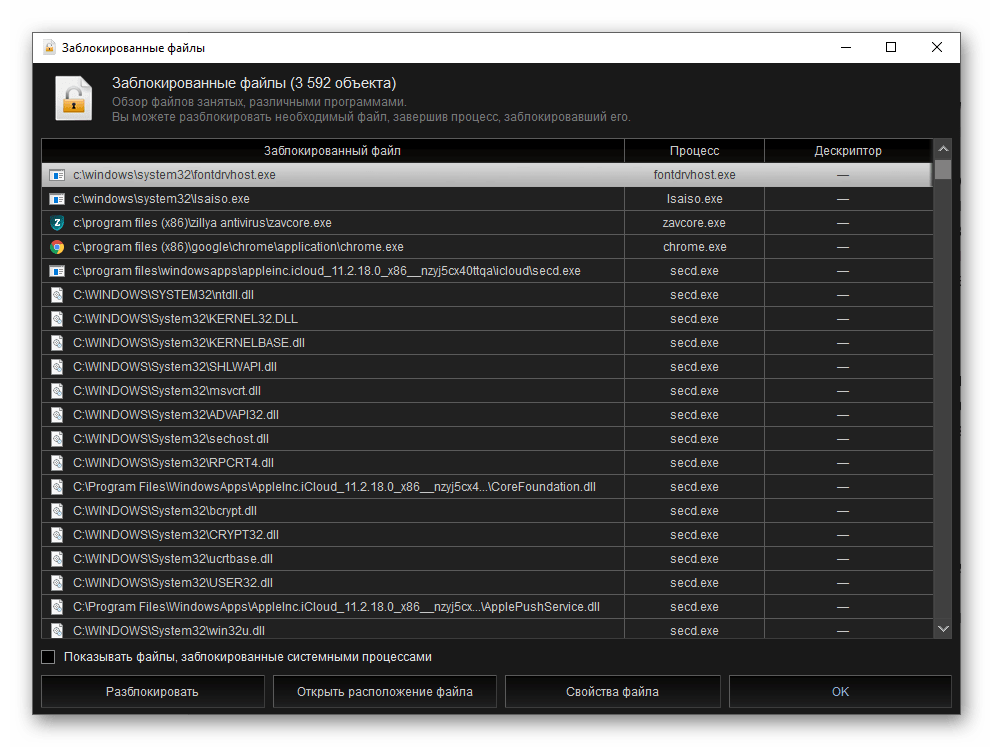
Przywracanie systemu
Niezbędne dla wielu użytkowników Windows narzędzie do zarządzania punktami przywracania, które umożliwia ich tworzenie i wykorzystanie (przywracanie), gdy zajdzie taka potrzeba. Jeśli ważne są dla Ciebie dane osobowe przechowywane na PC, kopie zapasowe należy robić regularnie, szczególnie istotne jest to, jeśli często instalujesz różne oprogramowanie. Wbudowane w Kerish Doctor 2020 narzędzie znacznie upraszcza i automatyzuje ten proces. Jego uruchomienie odbywa się za pomocą jednego przycisku i, co oczywiste, często zajmuje sporo czasu (zależy od objętości danych do zarchiwizowania oraz typu nośnika HDD lub SSD).
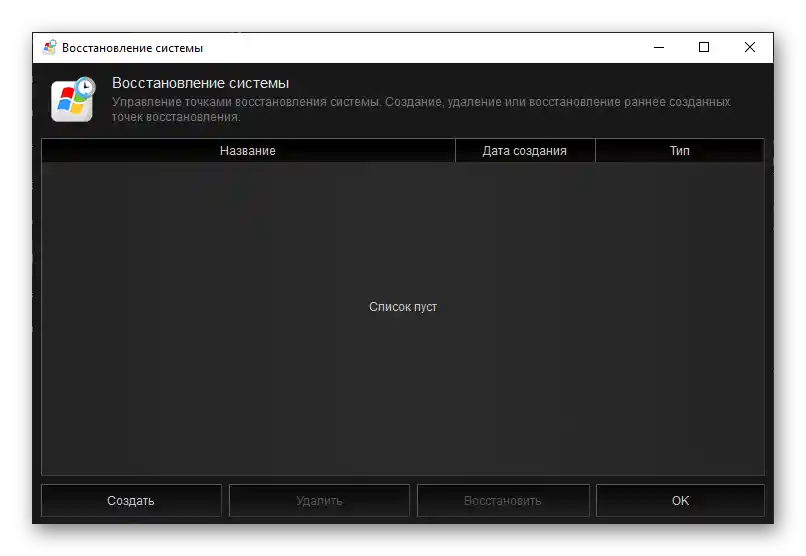
Gdy kopia zapasowa(y) zostaną wygenerowane, w głównym interfejsie pojawi się jej nazwa, data utworzenia i typ. Liczba tworzonych w ten sposób kopii ograniczona jest jedynie dostępnym miejscem na dysku, każdą z nich można wykorzystać do przywracania, a niepotrzebne – usunąć.
Informacje o systemie
Zaawansowane narzędzie do zbierania, oceny i wyświetlania szczegółowych informacji o bieżącej konfiguracji Twojego komputera i systemu operacyjnego. Podawane są informacje o sprzęcie – procesorze, pamięci RAM, karcie graficznej, nośnikach; wyświetlana jest ocena wydajności komponentów oraz ich temperatura, a także zalecenia, jeśli są dostępne.Interfejs narzędzia składa się z kilku zakładek, których zawartość można zobaczyć na zrzutach ekranu poniżej:
- Ogólne informacje;
- System operacyjny;
- Procesor;
- Płyta główna;
- Moduły pamięci;
- Karty graficzne;
- Monitory;
- Urządzenia audio;
- Napędy;
- Dyski logiczne;
- Napędy optyczne;
- Karty sieciowe;
- Drukarki;
- Urządzenia wejściowe.
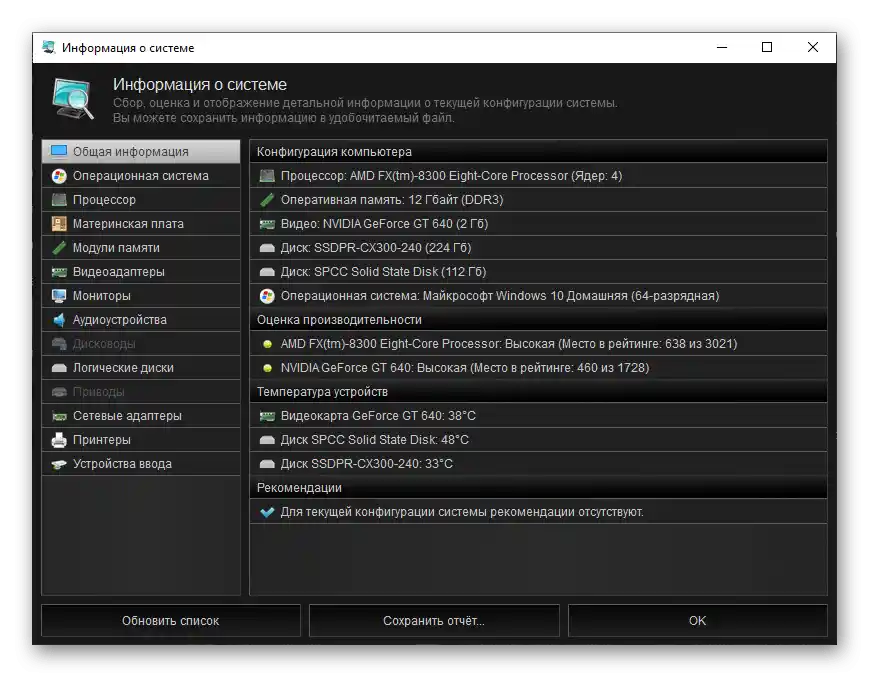
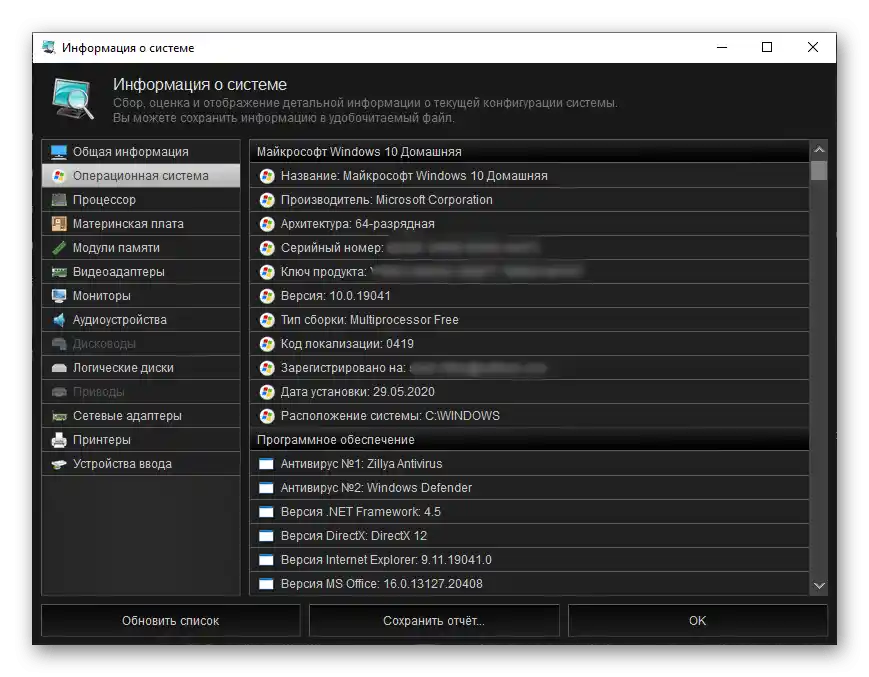
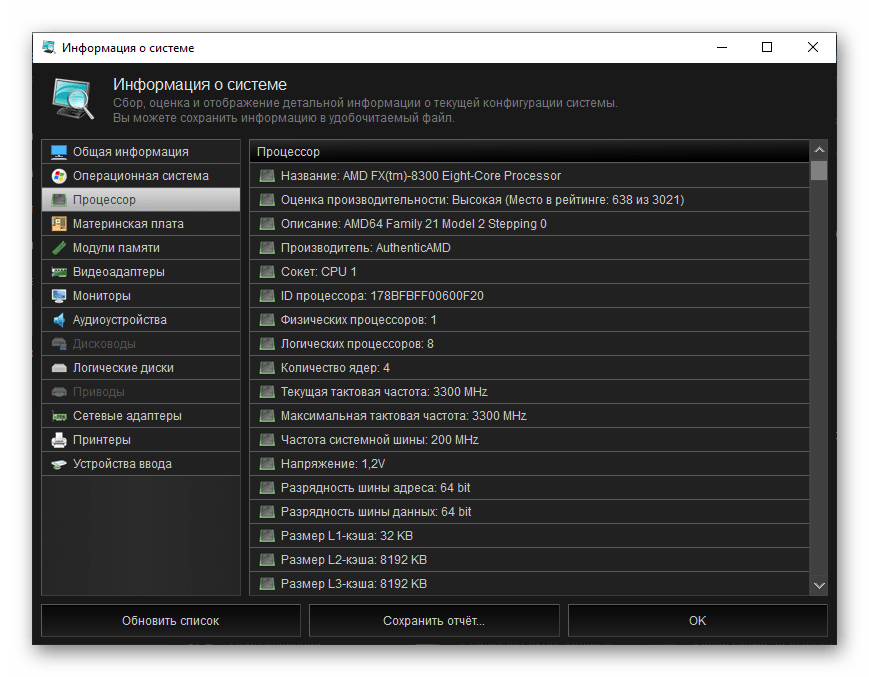
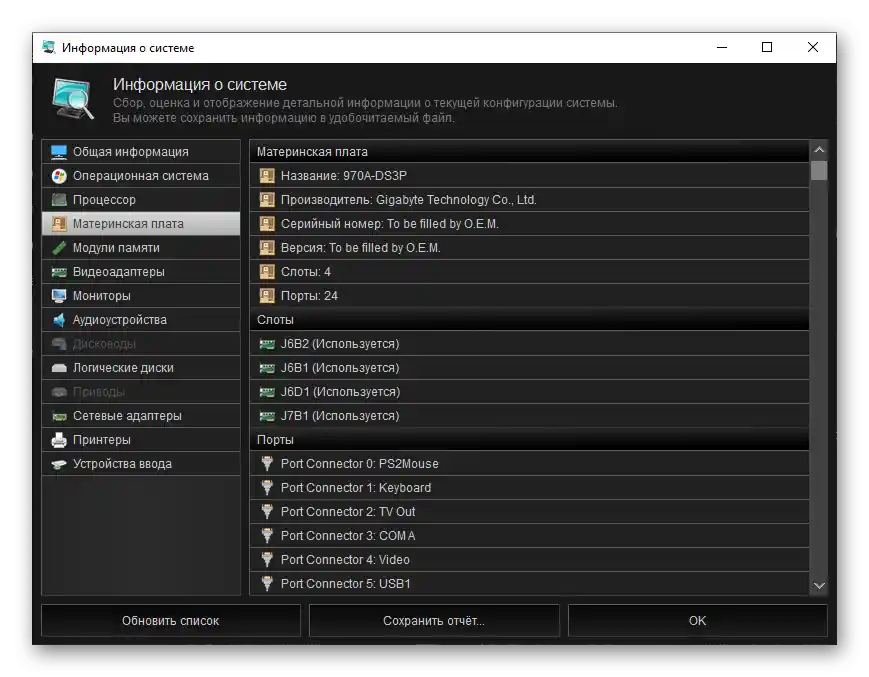
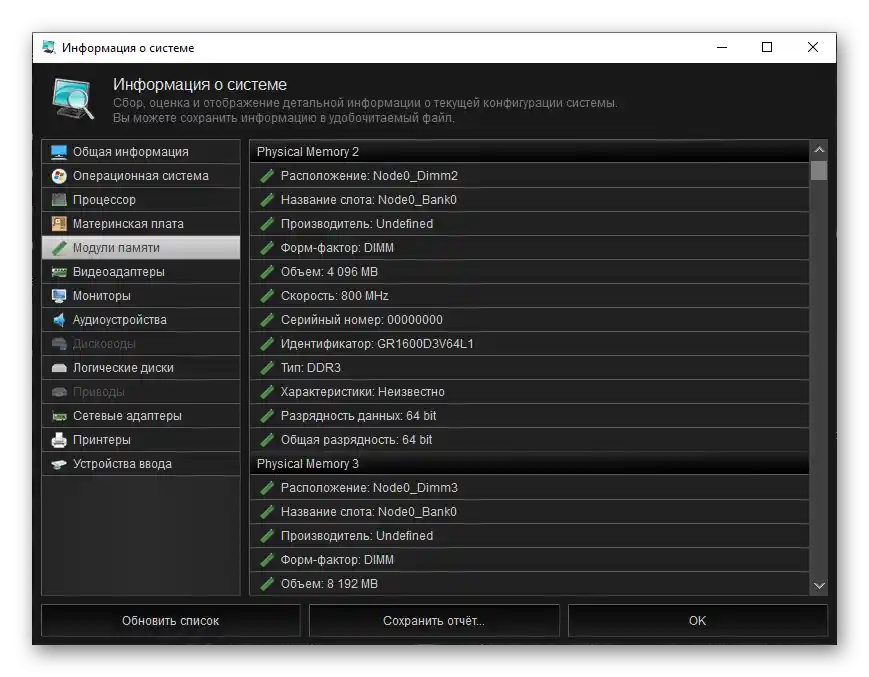
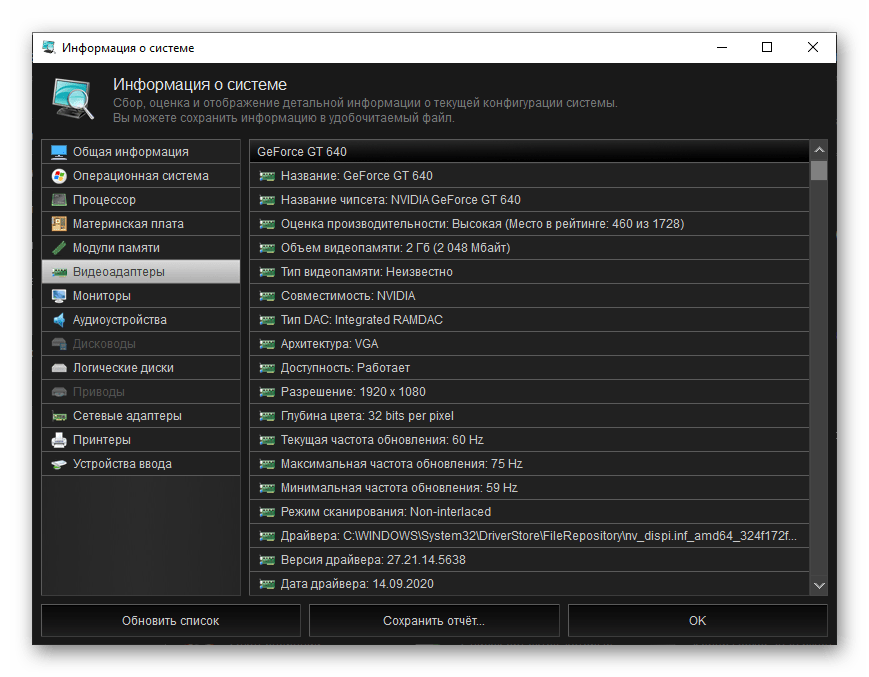
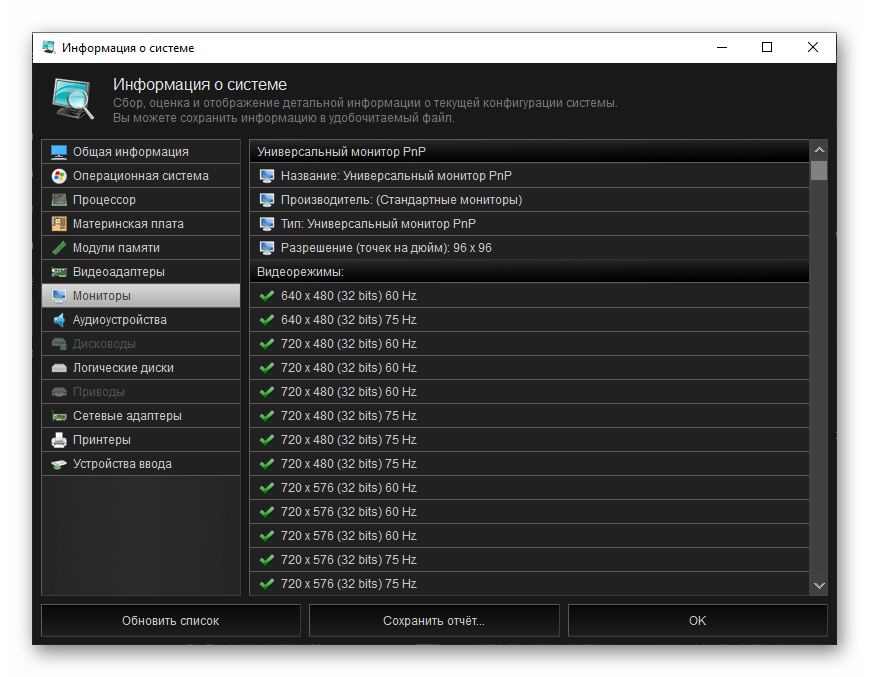
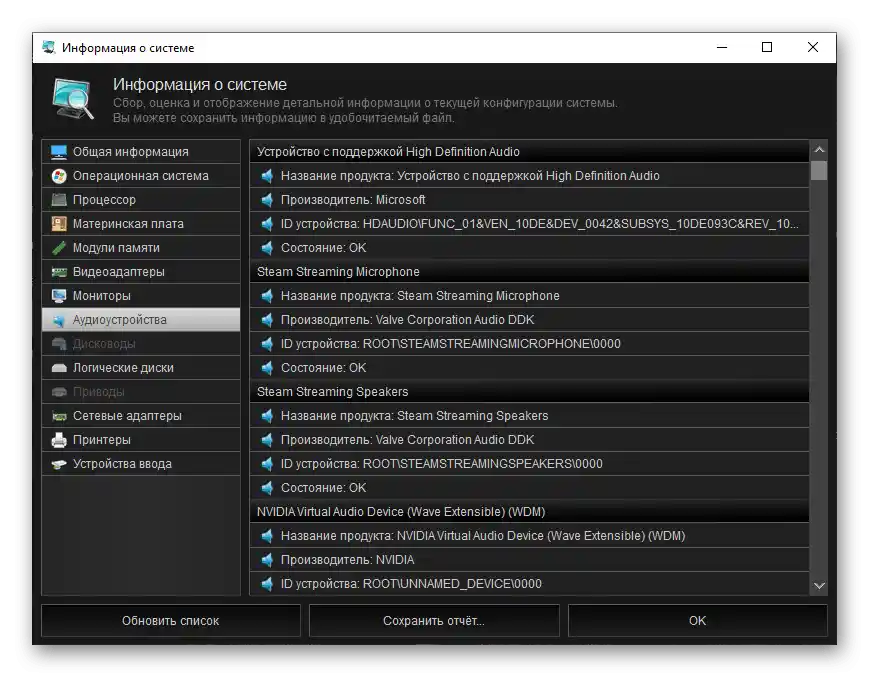

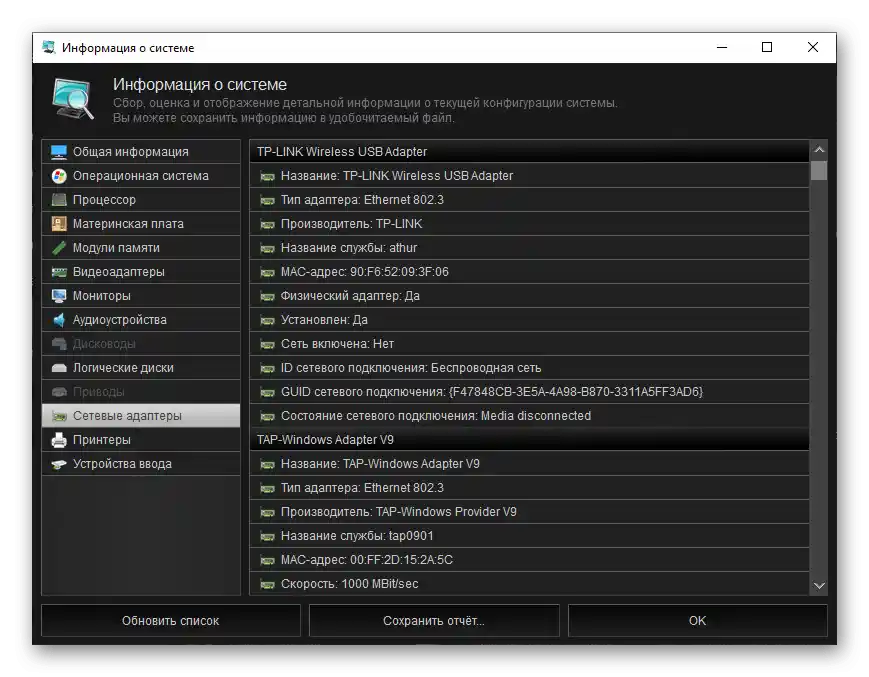
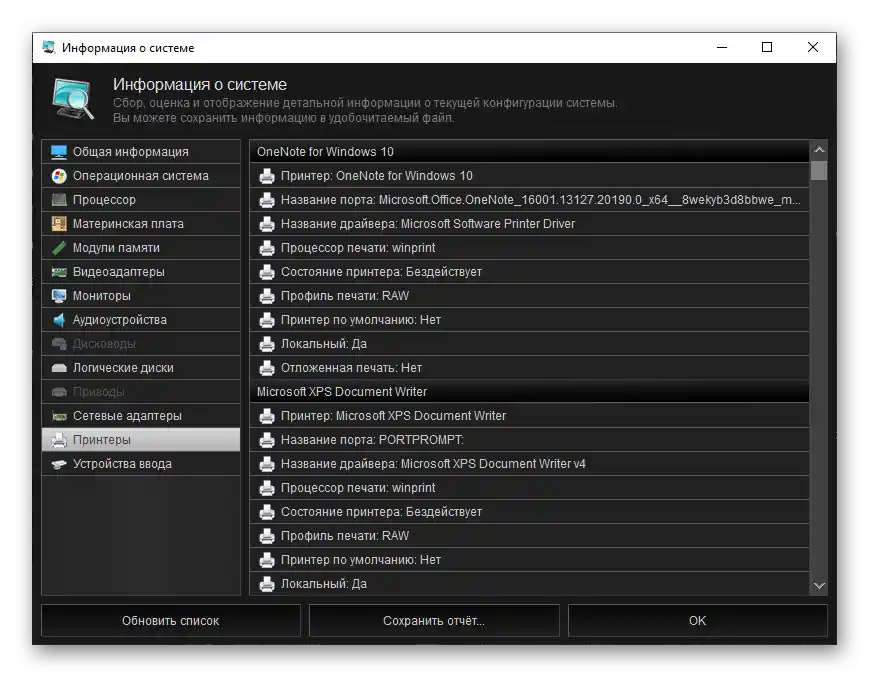
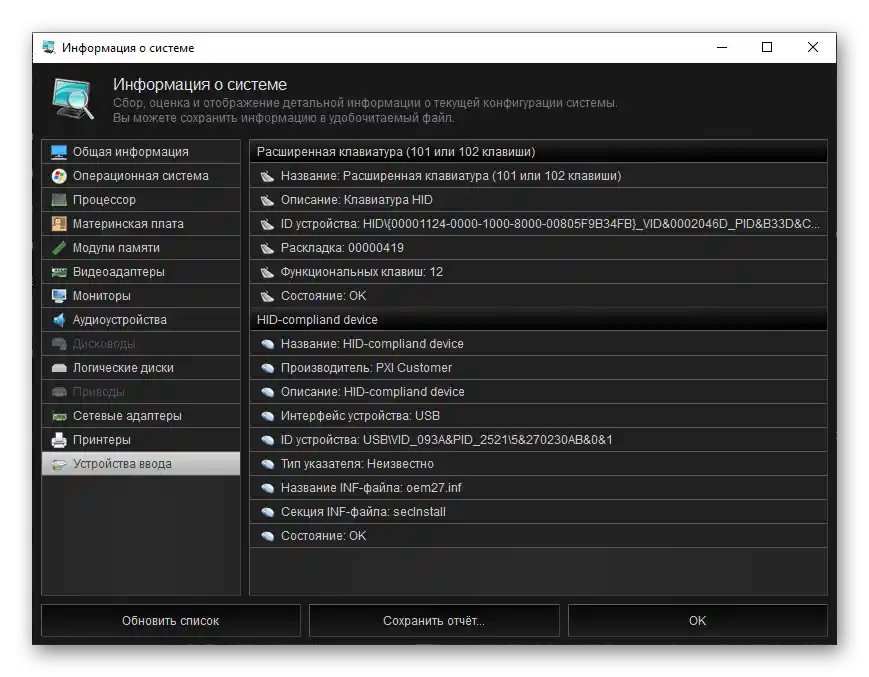
W zależności od tego, jakie urządzenia są podłączone do twojego komputera, informacje w sekcjach mogą się różnić lub całkowicie brakować.
Menu kontekstowe
Narzędzie do przeglądania i edytowania menu kontekstowego systemu Windows, które umożliwia zmianę nazw, tworzenie i usuwanie elementów menu. W tym oknie możesz dostosować tę ważną część systemu operacyjnego, aby po kliknięciu prawym przyciskiem myszy na pliku, folderze lub w dowolnym miejscu pojawiała się lista naprawdę potrzebnych poleceń.
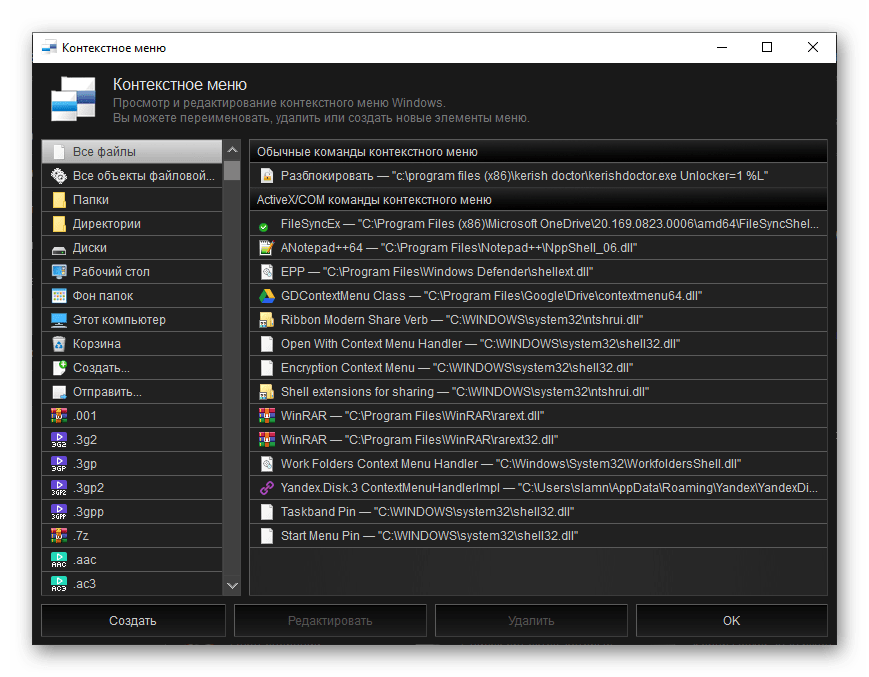
Mapa domen
Narzędzie do analizy zawartości pliku hosts pod kątem podejrzanych i/lub niebezpiecznych wpisów. Będzie przydatne w przypadku, gdy miało miejsce możliwe zainfekowanie systemu wirusem lub na przykład, gdy przeglądarka zaczęła działać dziwnie – samodzielnie otwierając zewnętrzne strony lub, przeciwnie, nie ładując sprawdzonych. Kolejnym zastosowaniem tego narzędzia jest samodzielne tworzenie i usuwanie wpisów na mapie domen.
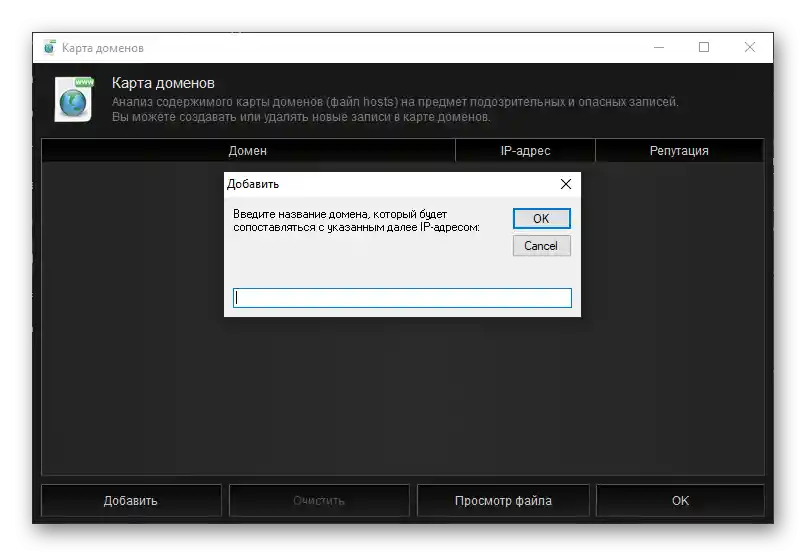
Harmonogram zadań
Oprócz automatycznie uruchamianego oprogramowania, w systemie operacyjnym istnieje szereg zadań inicjowanych przez to oprogramowanie. Dzięki wbudowanemu w Kerish Doctor 2020 narzędziu można je zmieniać, wyłączać lub usuwać. Istnieje również możliwość przeglądania szczegółowych informacji o każdym z komponentów, a w głównym oknie wyświetlane jest nie tylko jego nazwa, ale także reputacja, ważność i stan.
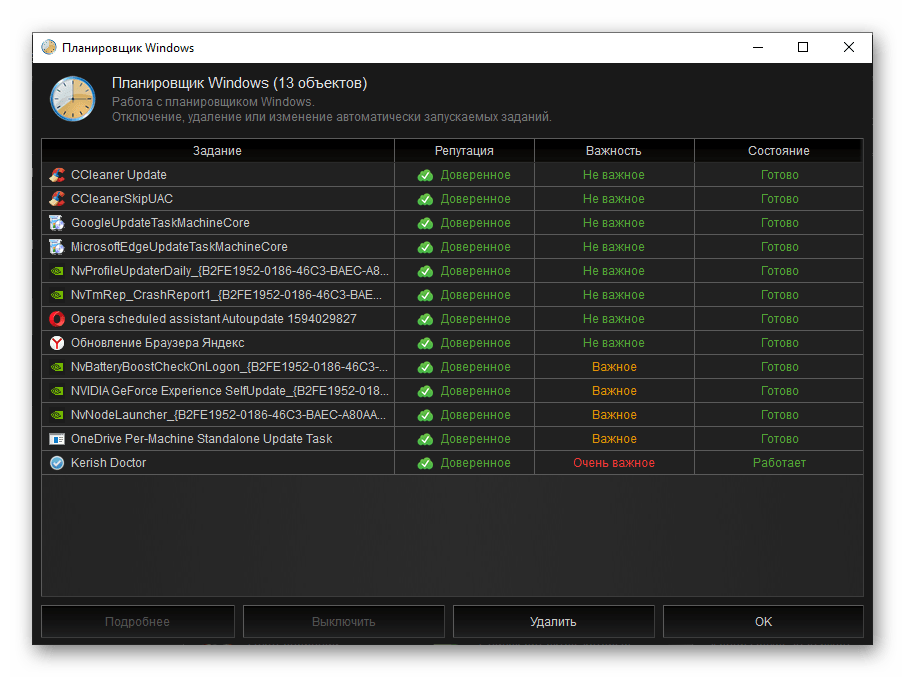
Otwarte porty
Narzędzie do skanowania lokalnego komputera w poszukiwaniu otwartych portów, umożliwiające określenie potencjalnych luk w zabezpieczeniach.Zwróć uwagę, że procedura skanowania przez niektóre programy antywirusowe jest postrzegana jako zagrożenie, dlatego przed jej wykonaniem program należy dodać do wyjątków. Po zakończeniu skanowania pojawi się lista wykrytych portów, dla każdego z nich zostanie pokazana nazwa, odpowiednia usługa oraz reputacja, a także możliwość uzyskania szczegółowych informacji i, jeśli zajdzie taka potrzeba, ich zamknięcia.
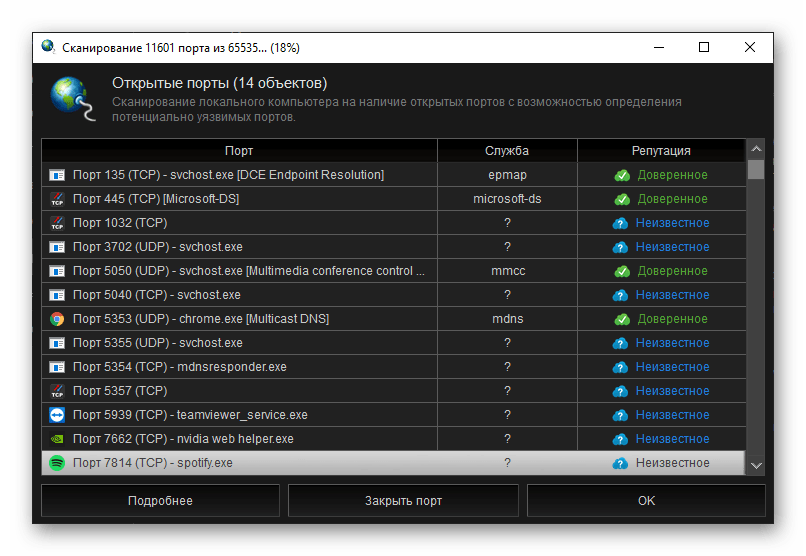
Aktualizacja Windows
Narzędzie do sprawdzania systemu operacyjnego pod kątem aktualizacji, w którym można przeglądać dziennik aktualizacji oraz usunąć zainstalowane pliki. W głównym oknie wyświetlana jest nazwa komponentu, data jego instalacji oraz status, dostępne jest również przeglądanie szczegółowych informacji.
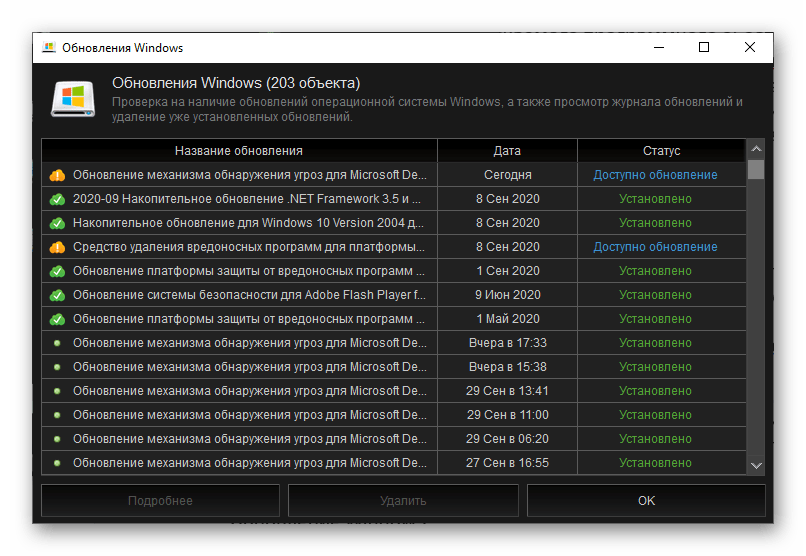
Narzędzia do pracy z Kerish Doctor 2020
W sekcji, której zawartość omawialiśmy wcześniej, znajduje się również zestaw narzędzi do pracy z samym programem.
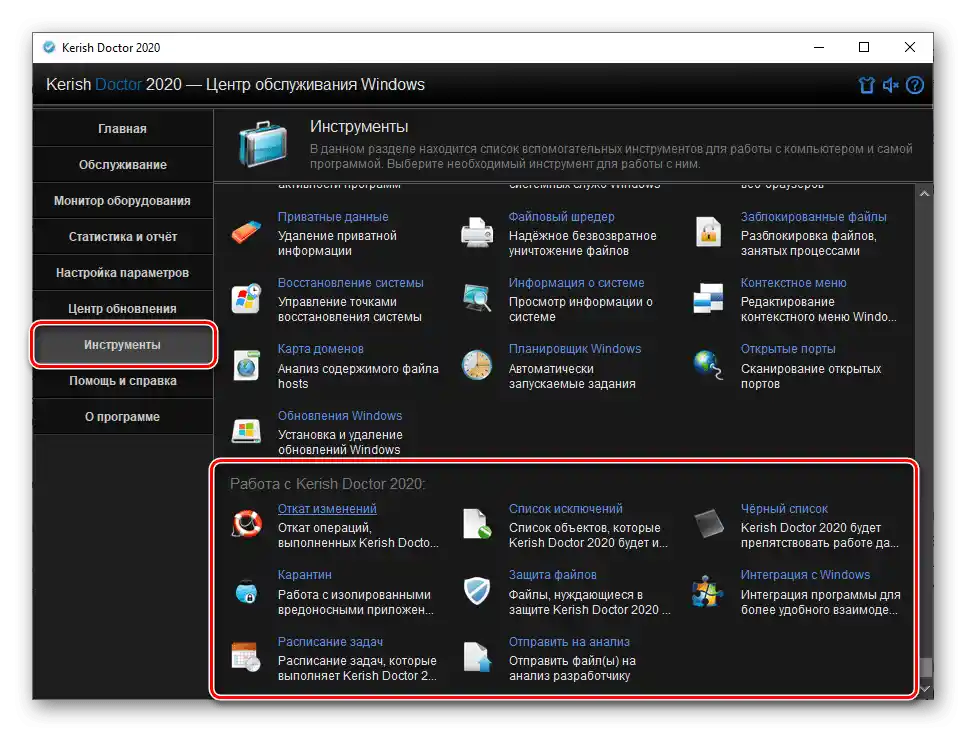
Cofanie zmian
Jeśli jakieś operacje wykonane za pomocą Kerish Doctor 2020 będą wymagały anulowania, należy skorzystać z odpowiedniego narzędzia. W jego interfejsie wyświetlane są nazwa, data oraz liczba wprowadzonych zmian, z których każdą można przywrócić (cofnąć) lub usunąć z listy.
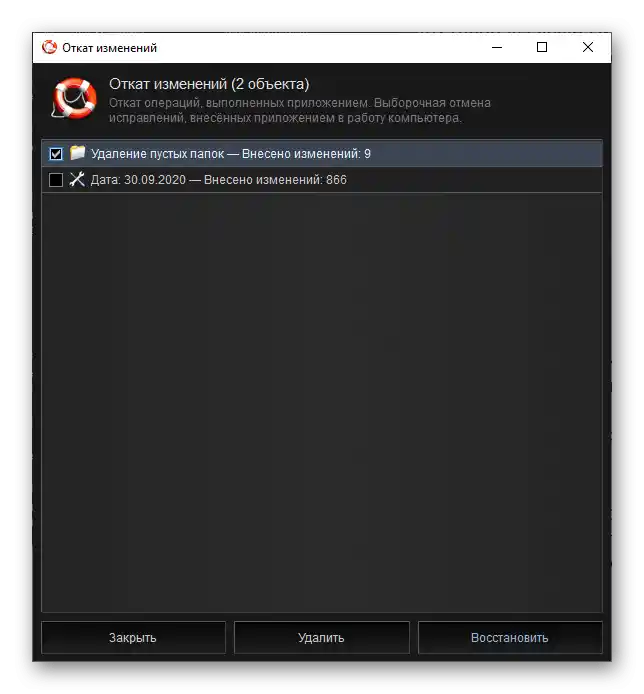
Lista wyjątków
W tej sekcji przedstawiono wykaz obiektów, które program z różnych powodów będzie ignorować (często dlatego, że są to komponenty systemowe). Przedstawioną tutaj listę można wyczyścić lub, przeciwnie, ręcznie uzupełnić, co również można zrobić bezpośrednio w Kerish Doctor 2020.
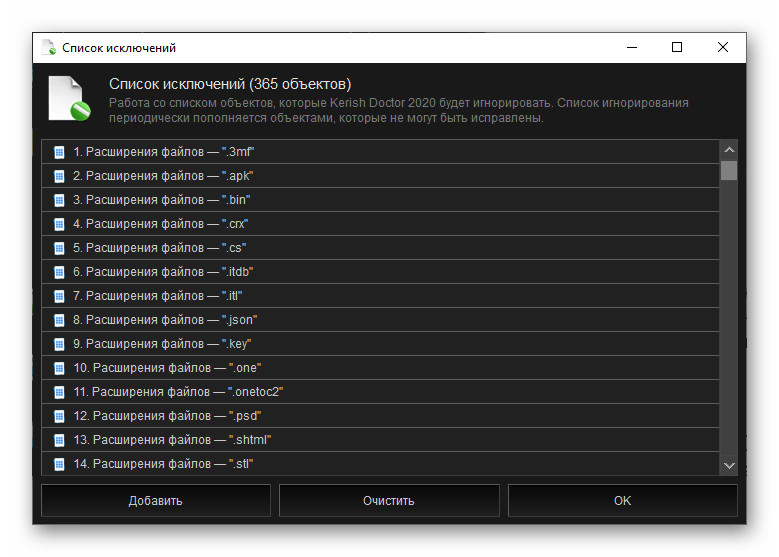
Czarna lista
Narzędzie, które pozwala ograniczyć lub zablokować działanie określonych programów. Ostatnie można dodać ręcznie, a jeśli przez pomyłkę znajdzie się tu potrzebne oprogramowanie, należy skorzystać z możliwości dodania do wyjątków.
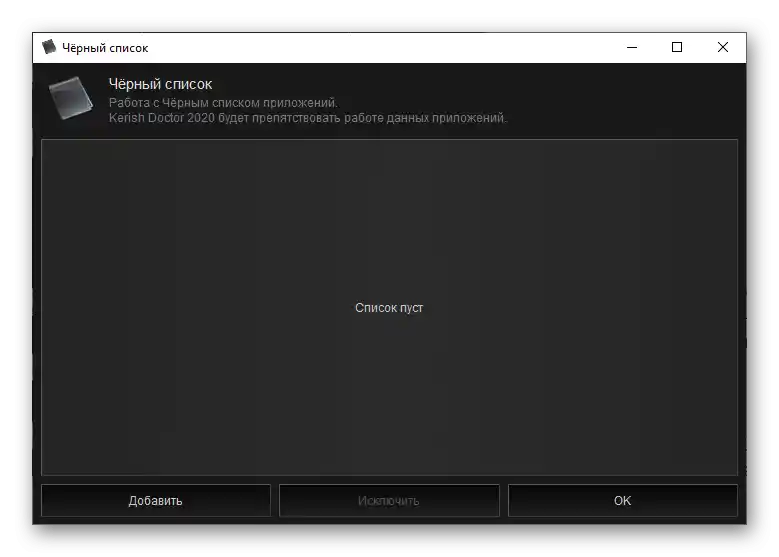
Kwarantanna
Sekcja do pracy z izolowanymi plikami, które zostały dezaktywowane przez program i oznaczone jako złośliwe. Dla dodanych tutaj obiektów podawane są ich lokalizacja, data rozpoznania oraz stopień zagrożenia.W razie potrzeby można przywrócić lub całkowicie wyczyścić listę.
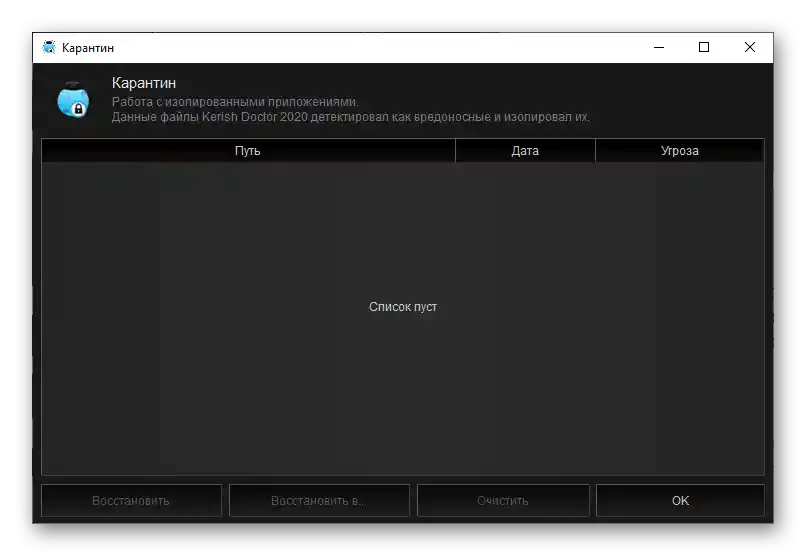
Ochrona plików
Lista plików, które z jakichś powodów wymagają ochrony w Kerish Doctor 2020. W przypadku ich przypadkowego usunięcia (przez program lub użytkownika) nastąpi ich automatyczne przywrócenie. Tę listę można samodzielnie uzupełniać oraz, odwrotnie, wykluczać z niej obiekty, które uznano za zbędne, jednak bez odpowiedniego zrozumienia nie zaleca się tego robić.
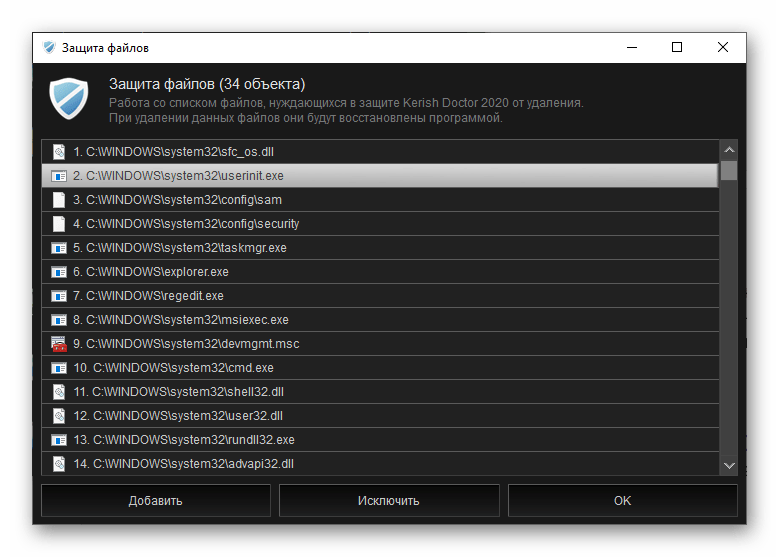
Integracja z Windows
W tej sekcji można dostosować, jak głęboko rozważana aplikacja będzie zintegrowana z systemem operacyjnym. Dostępne są dwa bloki z dużą ilością opcji – pierwszy pozwala dodać różne działania, które mogą być wykonane za pomocą samego Kerish Doctor 2020, do menu kontekstowego; drugi – utworzyć na pulpicie skróty do różnych komponentów oprogramowania (głównie już omówionych powyżej) dla ich szybszego i wygodniejszego uruchamiania.
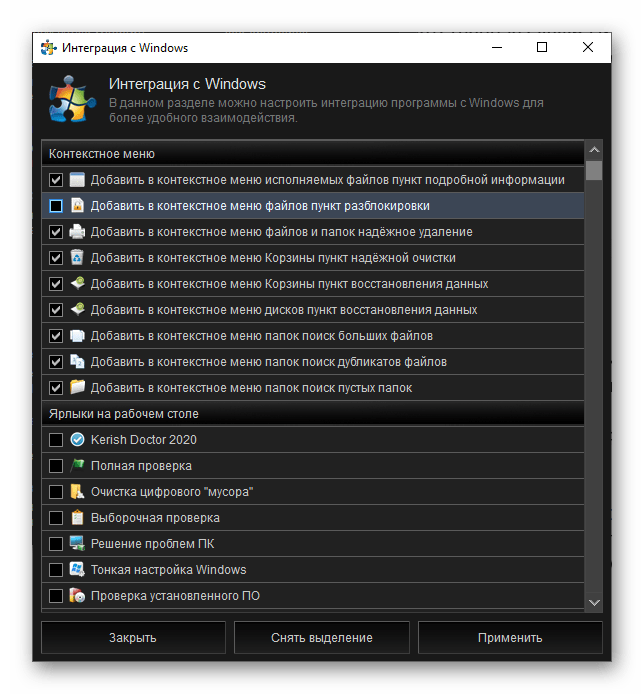
Harmonogram zadań
Tutaj przedstawiono listę zadań, które są automatycznie wykonywane przez program w tle (jeśli zezwolono na to). Na życzenie można samodzielnie dodać nowe lub usunąć wcześniej utworzone.
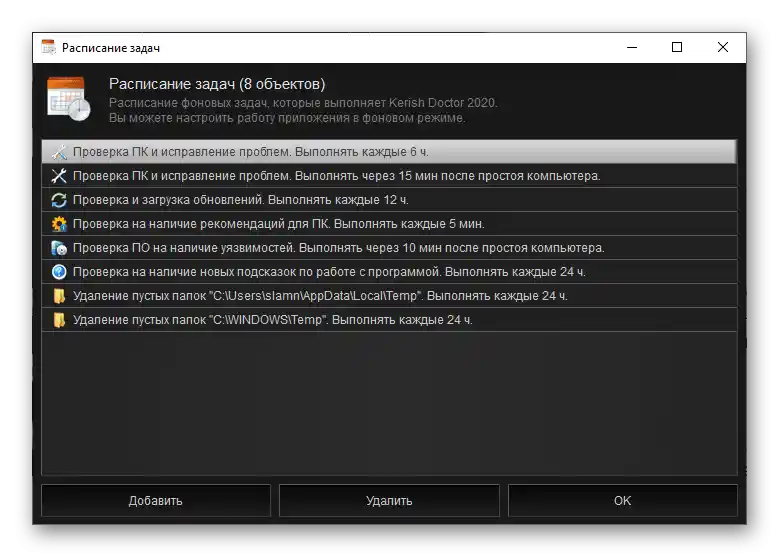
Wyślij do analizy
W przypadku, gdy odkryjesz w systemie podejrzany plik, ale program antywirusowy nie uznał go za taki, w Kerish Doctor 2020 dostępna jest przydatna funkcja wysyłania obiektów do analizy ekspertom ds. bezpieczeństwa Kerish Products. Po sprawdzeniu i potwierdzeniu niebezpieczeństwa zostaną one dodane do kolejnej aktualizacji baz danych.
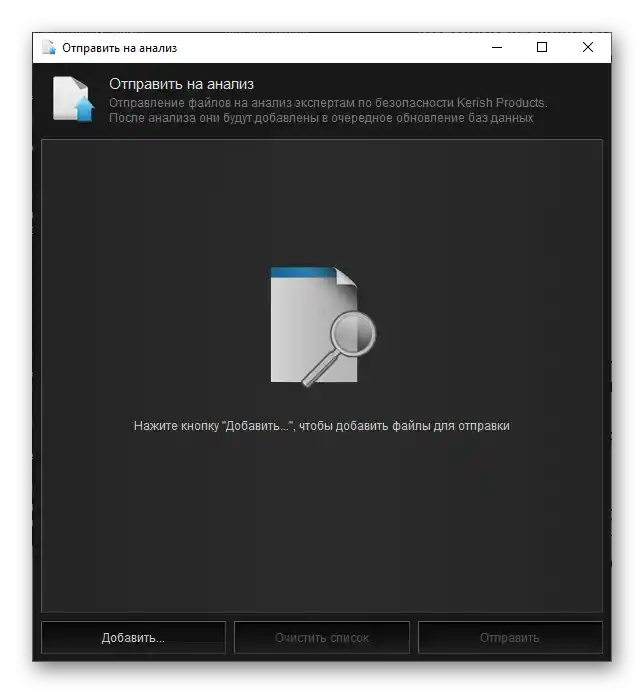
Monitorowanie sprzętu
Przydatna sekcja programu, w której można uzyskać ogólne informacje o stanie i temperaturze urządzeń komputera. Należy zauważyć, że takie informacje mogą być uzyskane nie dla wszystkich komponentów sprzętowych. W naszym przypadku pokazano tutaj kartę graficzną i dwa dyski, przy czym stan pierwszej okazał się nieznany.Oprócz bieżących wartości temperatury w tym oknie wyświetlany jest wykres, na którym będą prezentowane możliwe zmiany.
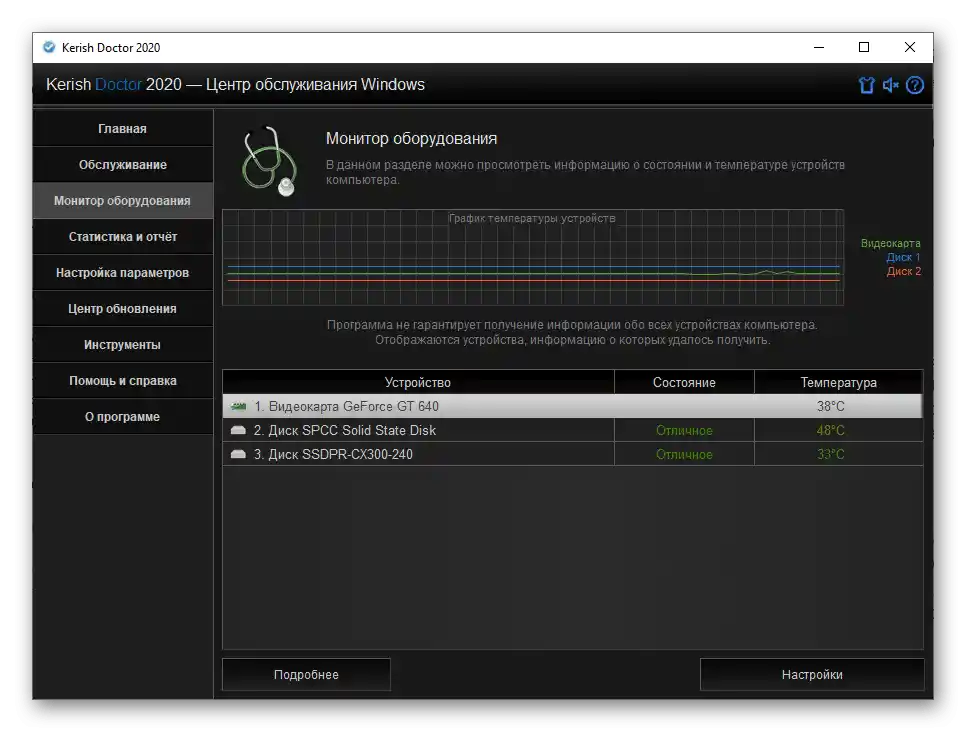
Istnieje również możliwość uzyskania szczegółowych informacji o urządzeniu
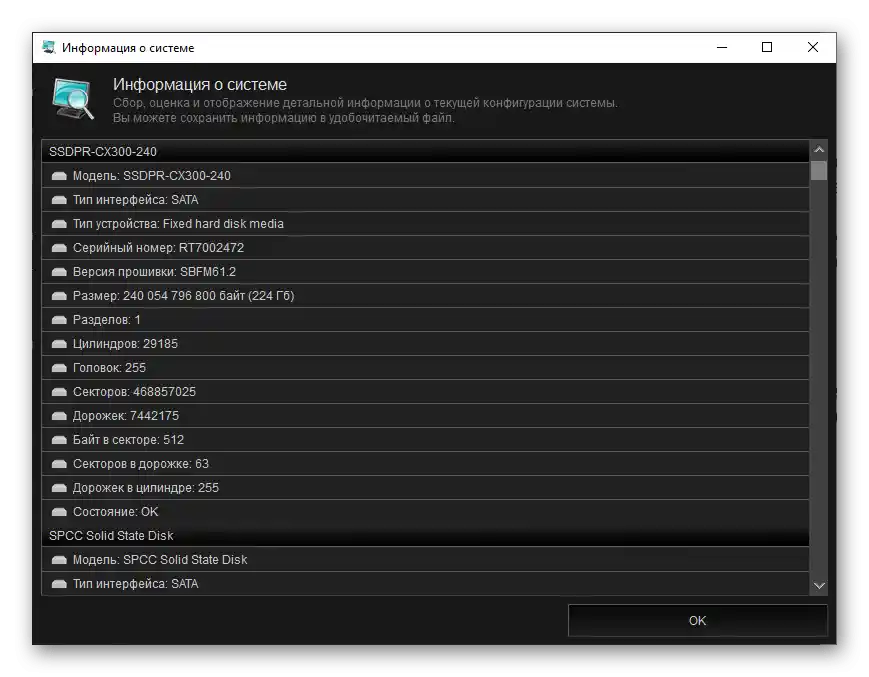
i dostosowania sposobu, w jaki program będzie z nim współpracować.
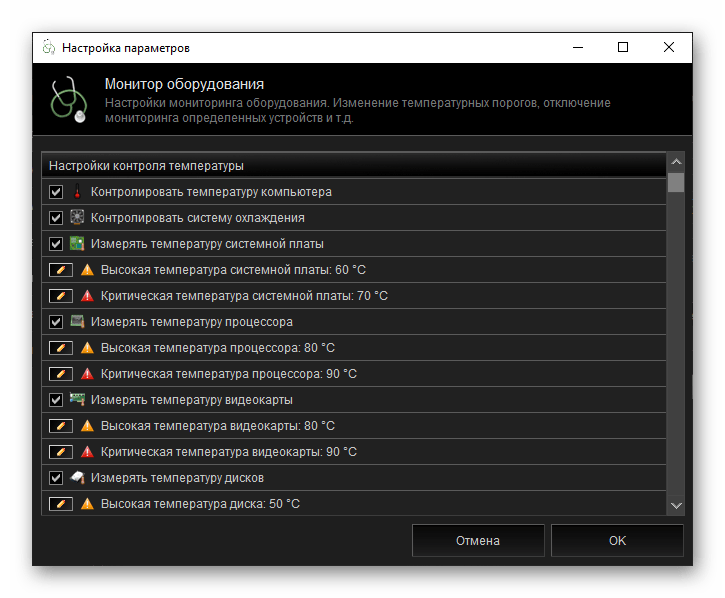
Statystyki i raporty
Kolejna sekcja informacyjna, ale dostarczająca informacji nie o komputerze i systemie, a o Kerish Doctor 2020. Tutaj pokazane są wszystkie działania, które zostały wykonane przez program w trakcie jego pracy, dla każdego z nich dostępny jest szczegółowy opis oraz dokładny czas. Nad tą listą znajduje się mały wykres, na którym pokazano, ile błędów zostało naprawionych, danych usunięto i plików zabezpieczono. Każdy z parametrów ma swój kolor dla lepszej wizualizacji, a poniżej podane są szczegółowe informacje.
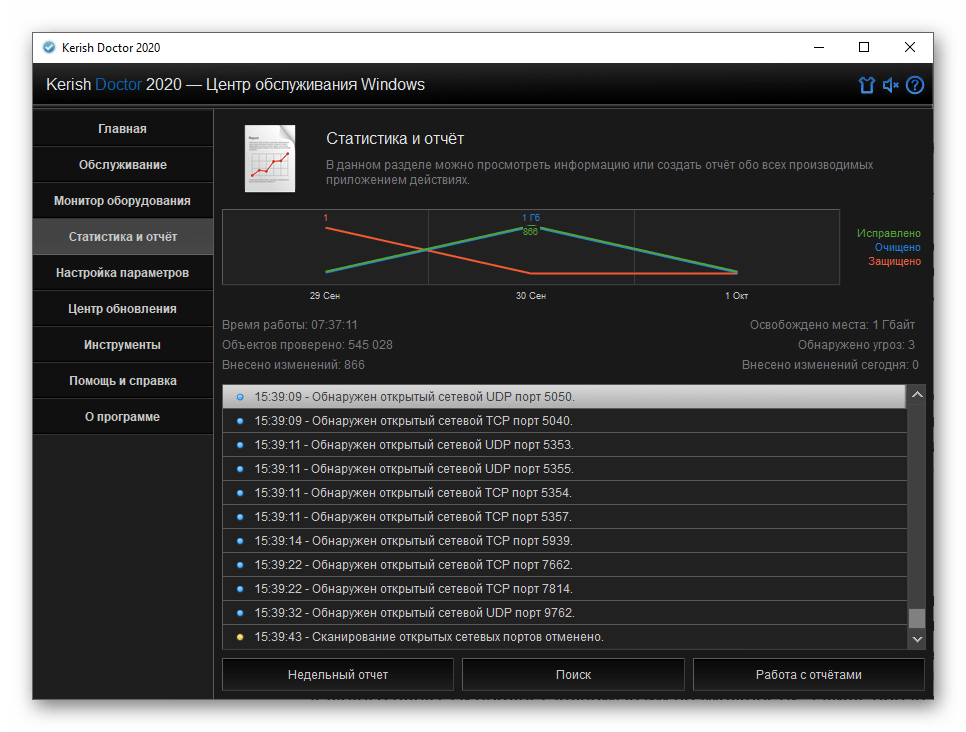
Na życzenie można wygenerować tygodniowy raport lub przejść do szczegółowej pracy z raportami. Naciśnięcie drugiego przycisku otwiera okno, w którym podane są wyniki pracy oprogramowania z podziałem na dni. Każdy z przedstawionych tutaj wpisów można wyeksportować do oddzielnego pliku, a w razie potrzeby wszystkie mogą zostać usunięte.
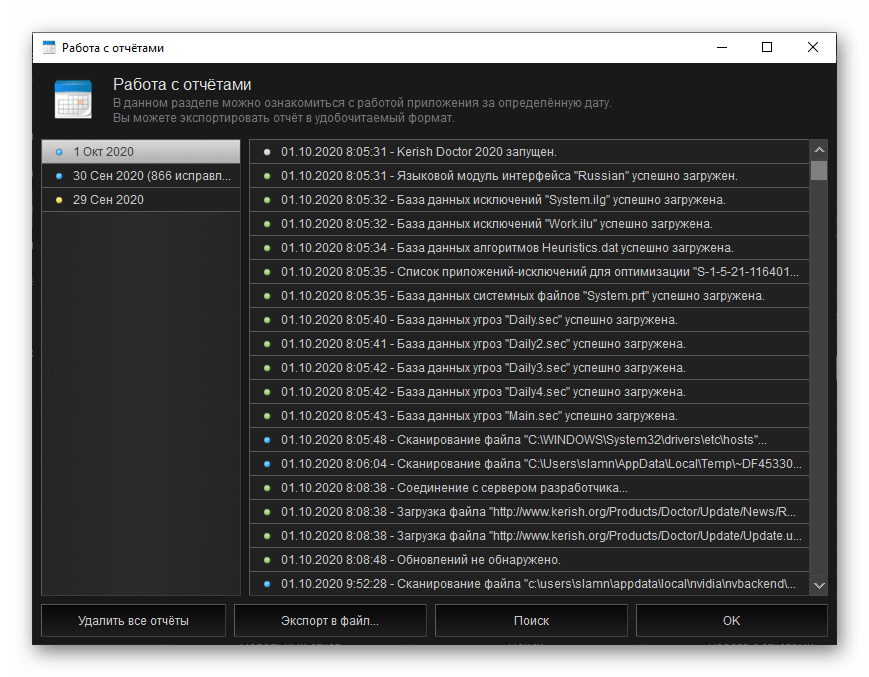
Ustawienia parametrów
Przydatna sekcja dla użytkowników, którzy chcą bardziej precyzyjnie dostosować różne aspekty działania Kerish Doctor 2020 do swoich potrzeb. Tutaj dostępny jest wybór trybu pracy, cech interfejsu, parametrów konserwacji, ochrony, aktualizacji itp. Nie będziemy szczegółowo opisywać przeznaczenia każdego punktu i oferowanych przez nie możliwości, a jedynie wskażemy ich nazwy i dołączymy ilustracyjne zrzuty ekranu.
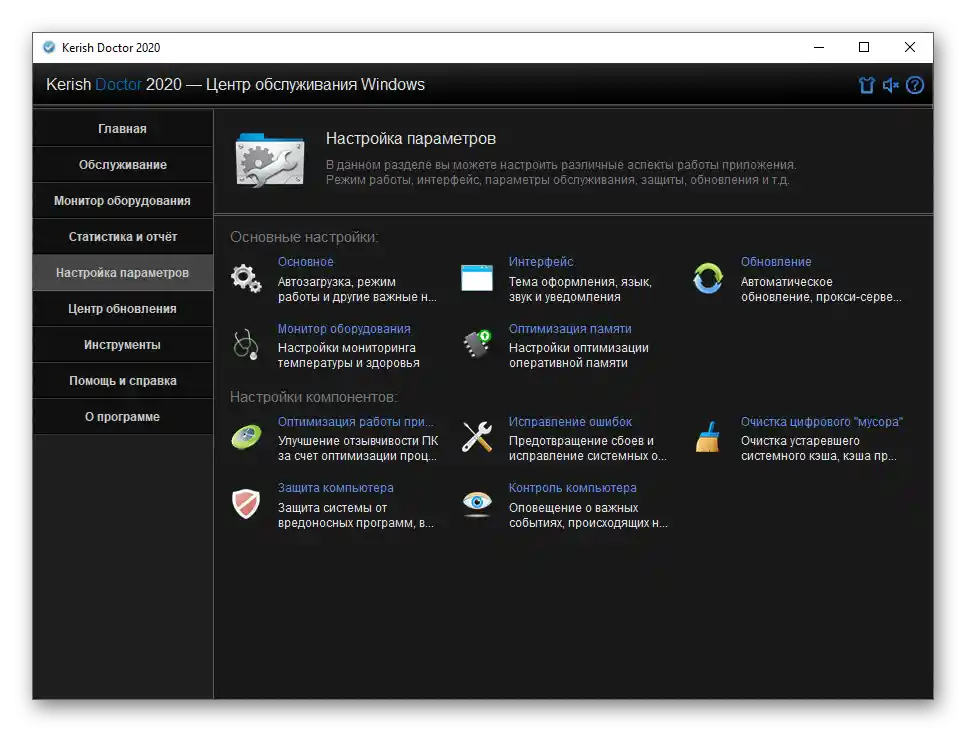
- Podstawowe;
- Interfejs;
- Aktualizacja;
- Monitorowanie sprzętu;
- Optymalizacja pamięci;
- Optymalizacja działania aplikacji;
- Naprawa błędów;
- Czyszczenie cyfrowych "śmieci";
- Ochrona komputera;
- Kontrola komputera.
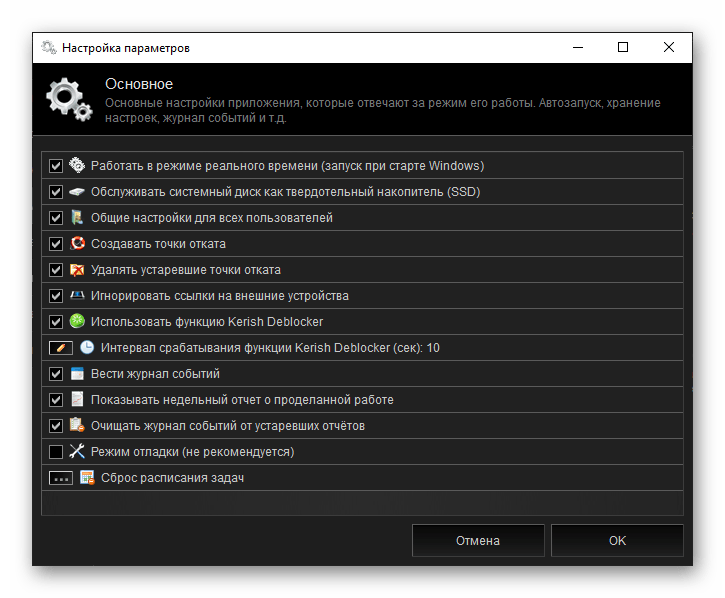
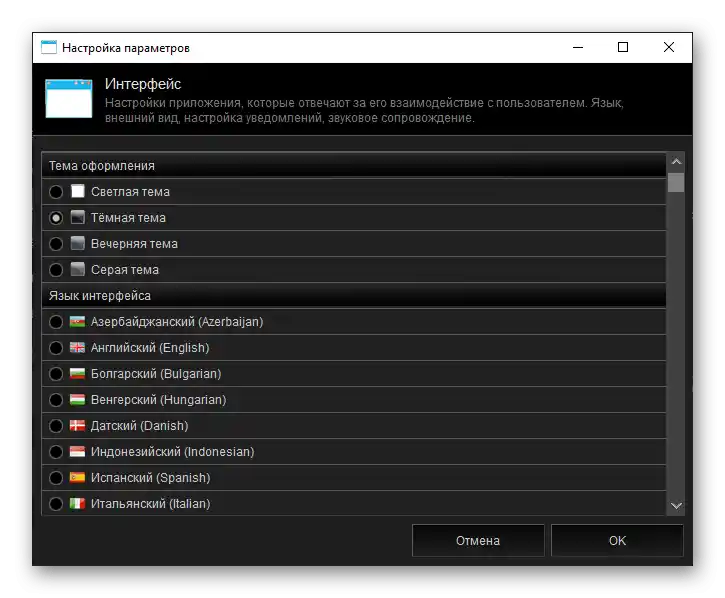
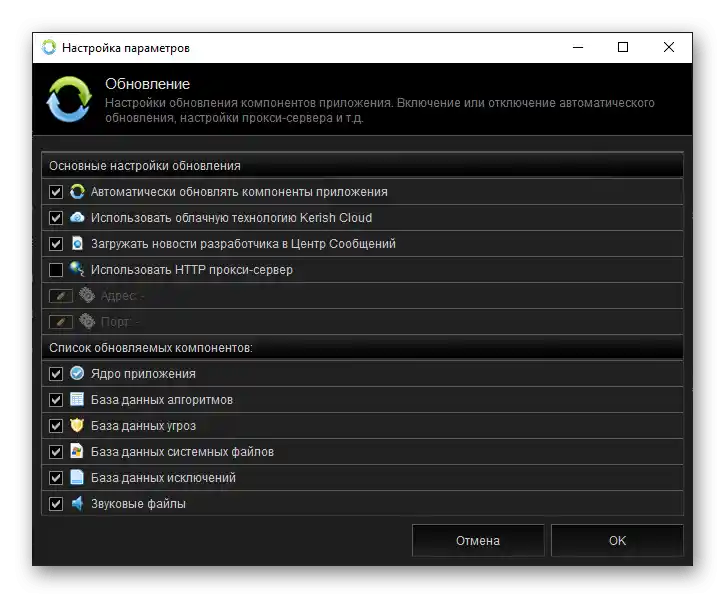
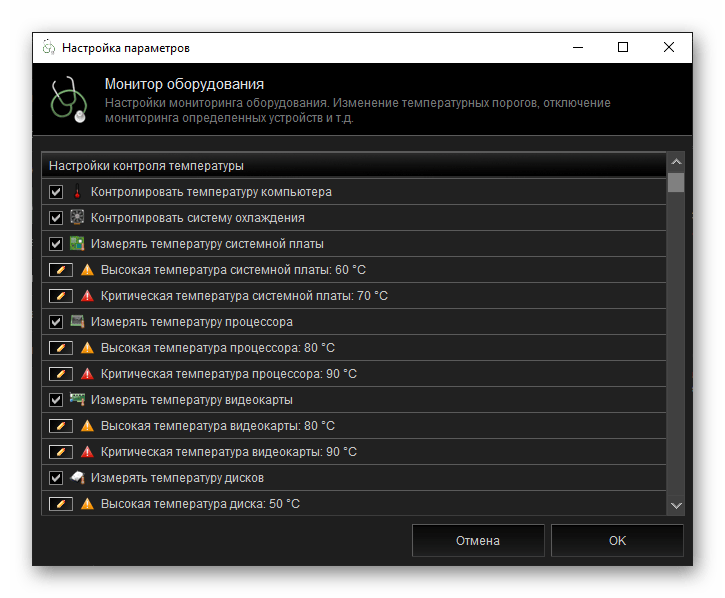
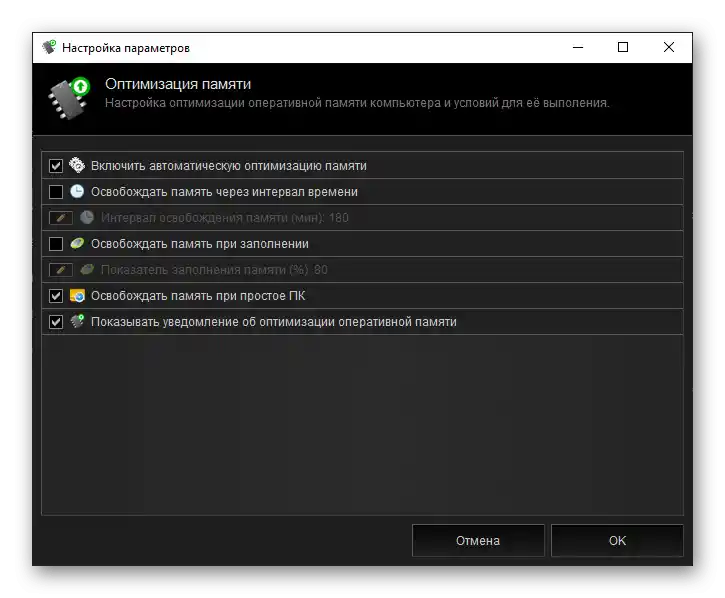
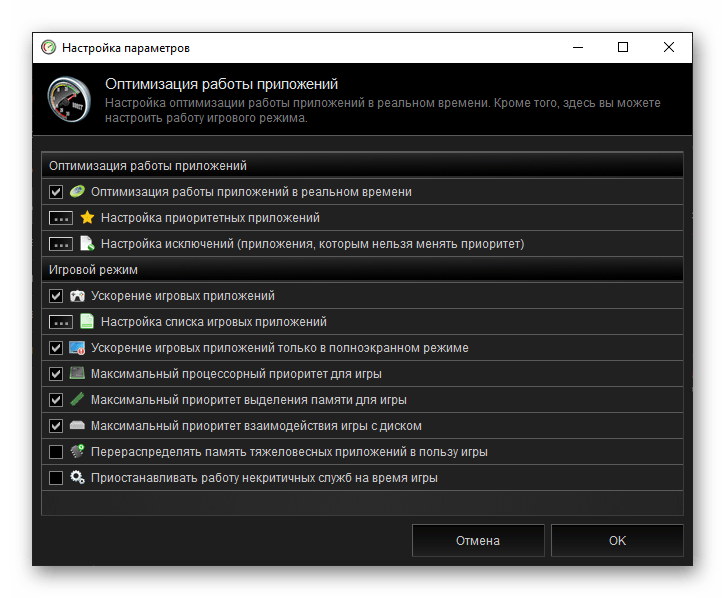
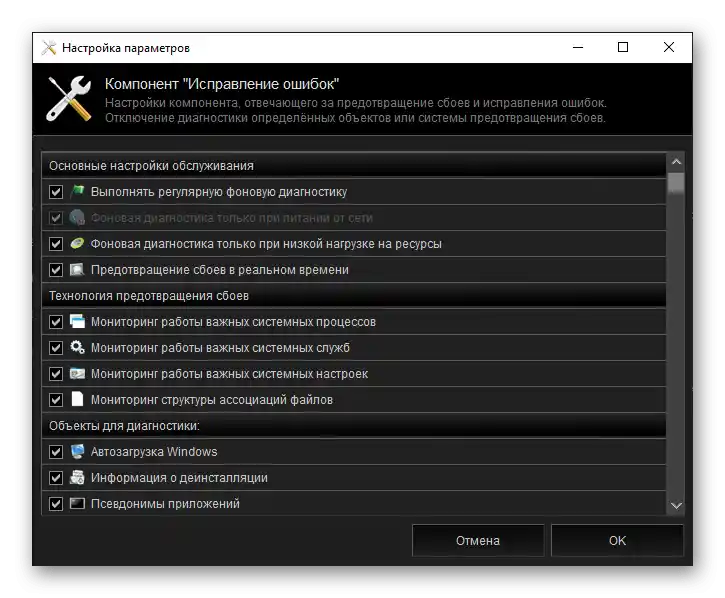
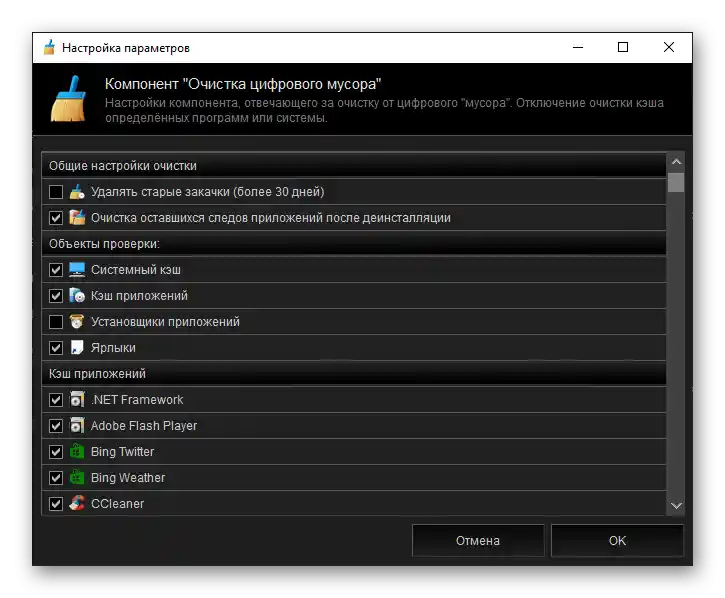
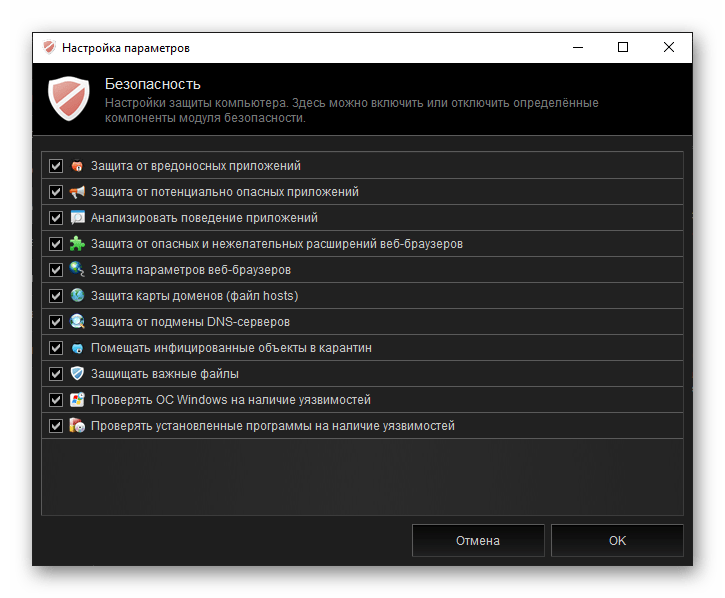
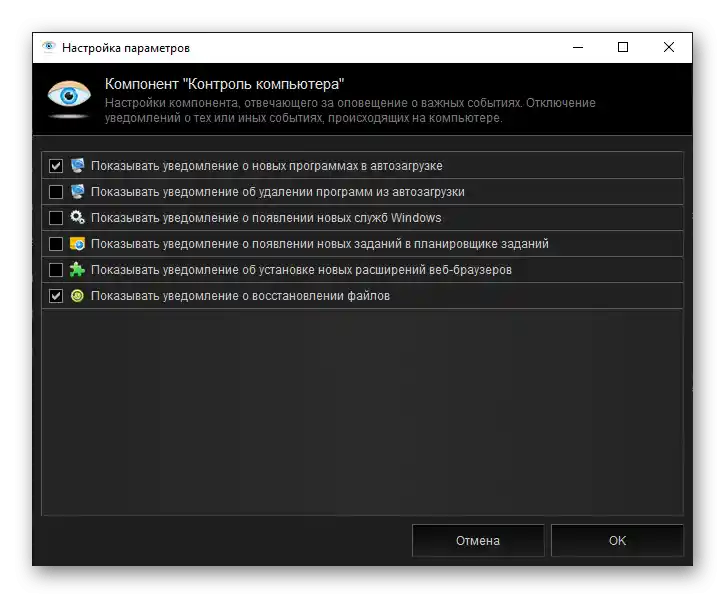
Może się wydawać, że niektóre z przedstawionych tutaj podsekcji (na przykład ochrona i aktualizacja) były już przez nas omówione powyżej, i częściowo jest to prawda, ale mówiliśmy o zasadzie działania tych czy innych narzędzi, tutaj można je skonfigurować.
Centrum aktualizacji
Kerish Doctor 2020 – wielofunkcyjny program, który stanowi dość imponujący zestaw komponentów do obsługi komputera. Jego efektywna praca może być gwarantowana tylko przy terminowej aktualizacji wszystkich narzędzi i baz danych.
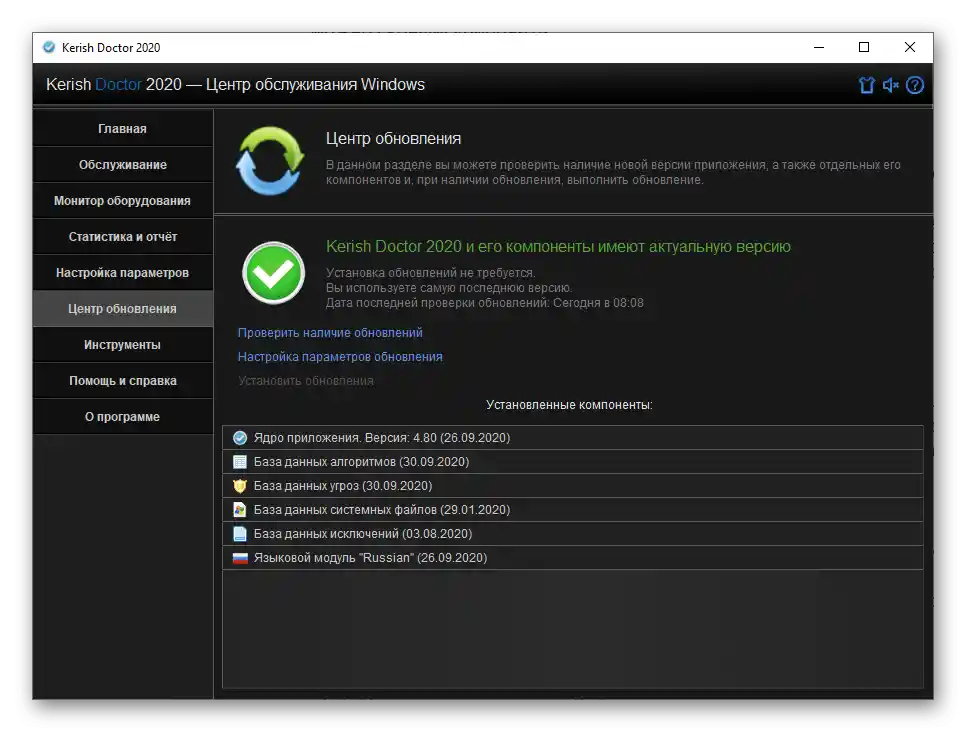
W tej sekcji można sprawdzić dostępność aktualizacji i je zainstalować, skonfigurować ten proces, a także przeglądać listę ostatnio zainstalowanych wersji.
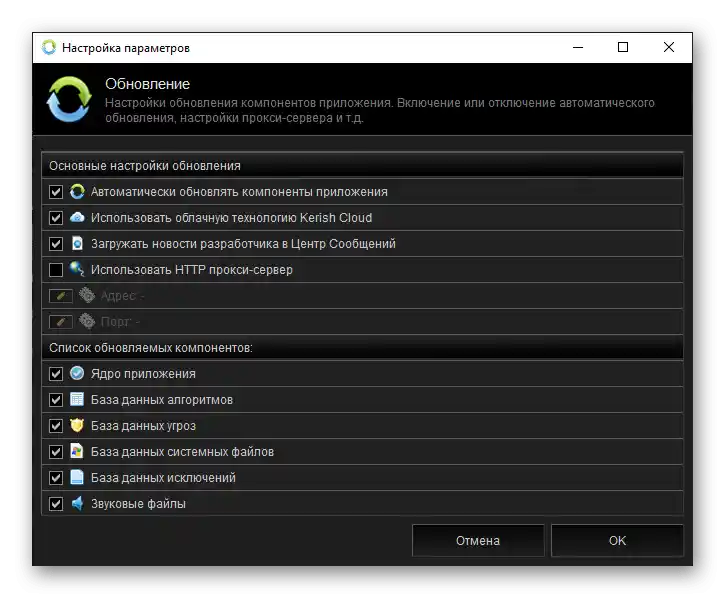
Wiadomości i zalecenia dotyczące pielęgnacji PC
Jednym z elementów głównego okna programu jest "Centrum wiadomości", w którym wyświetlane są powiadomienia, w większości dające wyobrażenie o tym, jakie zadania zostały już rozwiązane, co będzie wykonane, a co jest zalecane do zrobienia.
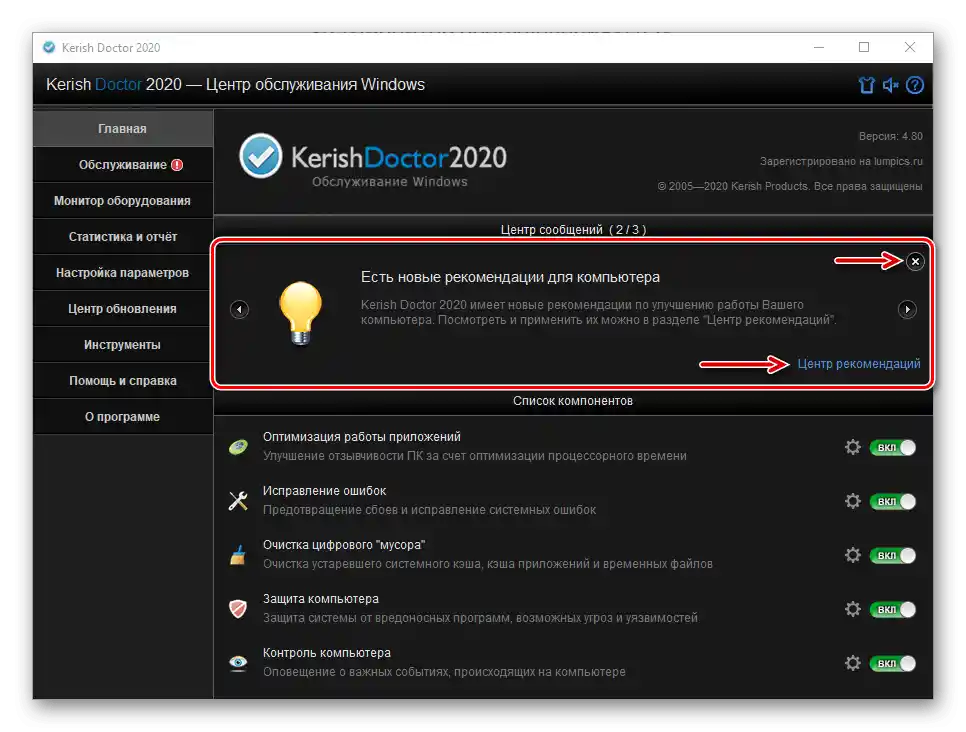
Tak, porady, które pomogą zoptymalizować pracę PC i zwiększyć jego wydajność, są przedstawione w "Centrum rekomendacji" (dostępne również w podsekcji "Serwis" zakładki "Optymalizacja"), i na życzenie można je zastosować w całości lub częściowo.
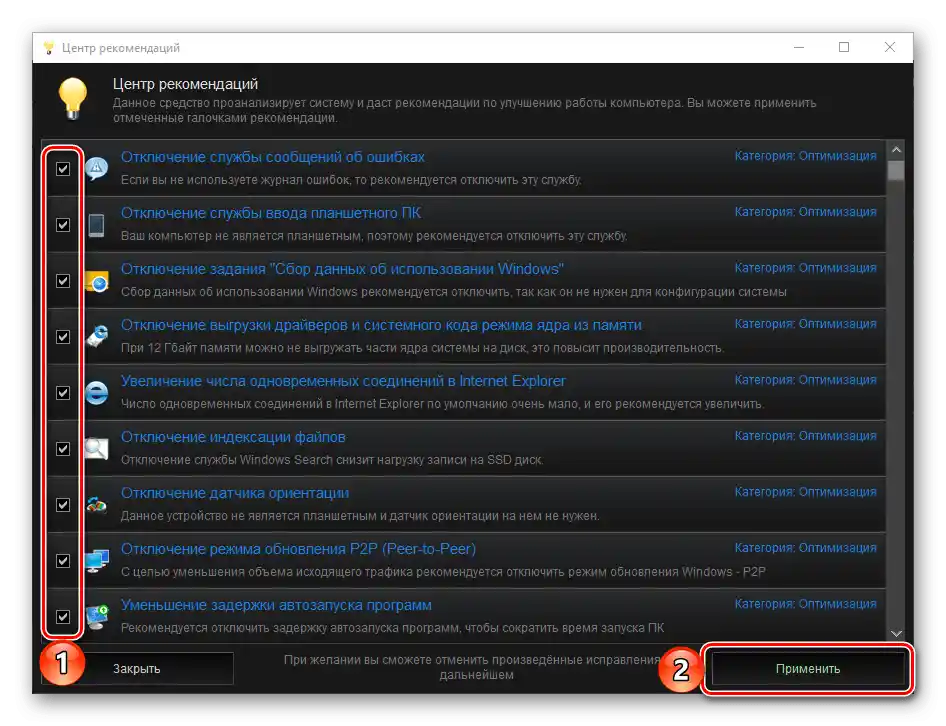
Pomoc i wsparcie
Bardzo przydatna dla początkujących użytkowników sekcja Kerish Doctor 2020, w której można znaleźć odpowiedzi na wszelkie pytania, które mogą się pojawić w trakcie korzystania z programu i jego działania. Aby szybko wywołać pomoc z dowolnego okna, wystarczy nacisnąć klawisz "F1" lub kliknąć przycisk z znakiem "?", znajdujący się w prawym górnym rogu interfejsu, pod krzyżykiem. Ta sekcja może być również uruchomiona z menu "Start" — skrót dodawany jest po zainstalowaniu programu. My zaś dalej szczegółowo przejdziemy przez wszystkie dostępne punkty.
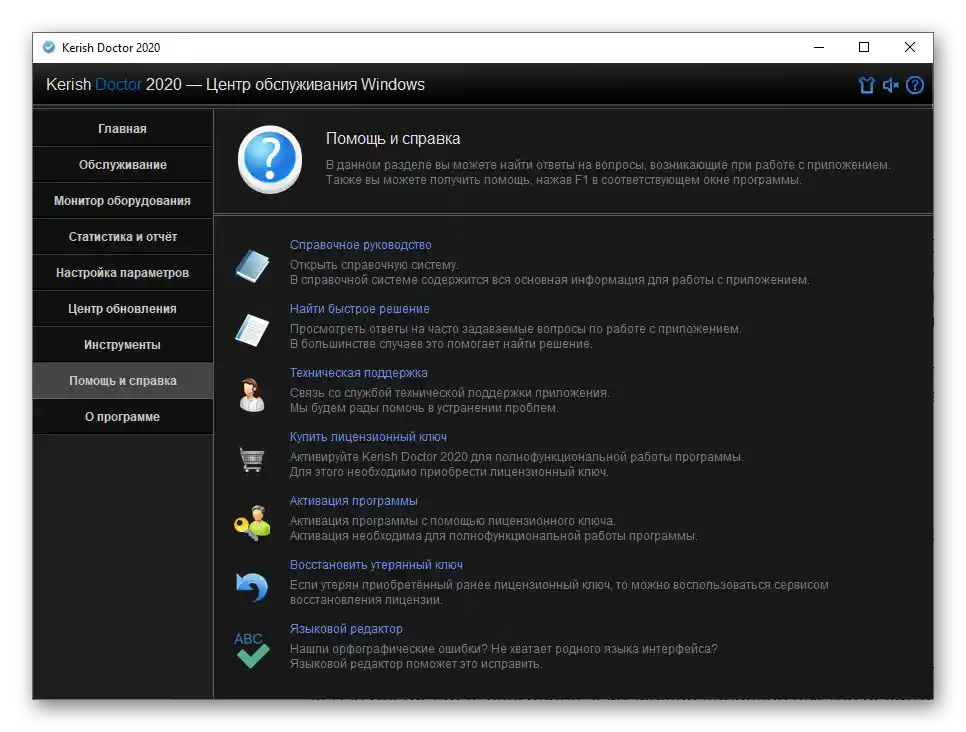
Podręcznik pomocy
Wybór tego punktu otwiera system pomocy, zawierający wszystkie informacje niezbędne do pracy z programem.
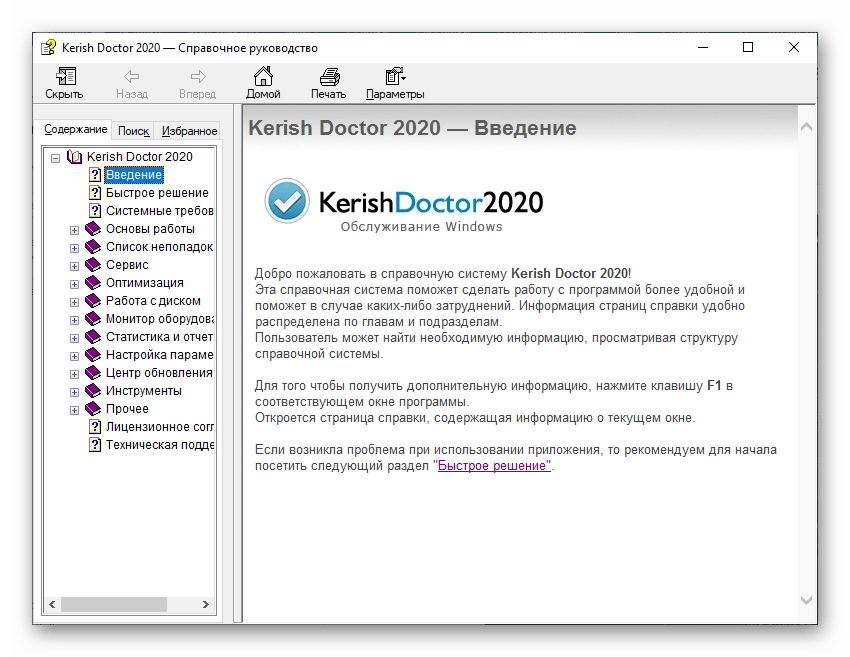
Znajdź szybkie rozwiązanie
Pozwala zobaczyć odpowiedzi na najczęściej zadawane pytania dotyczące pracy Kerish Doctor 2020, dzięki czemu można dość szybko rozwiązać daną problem.
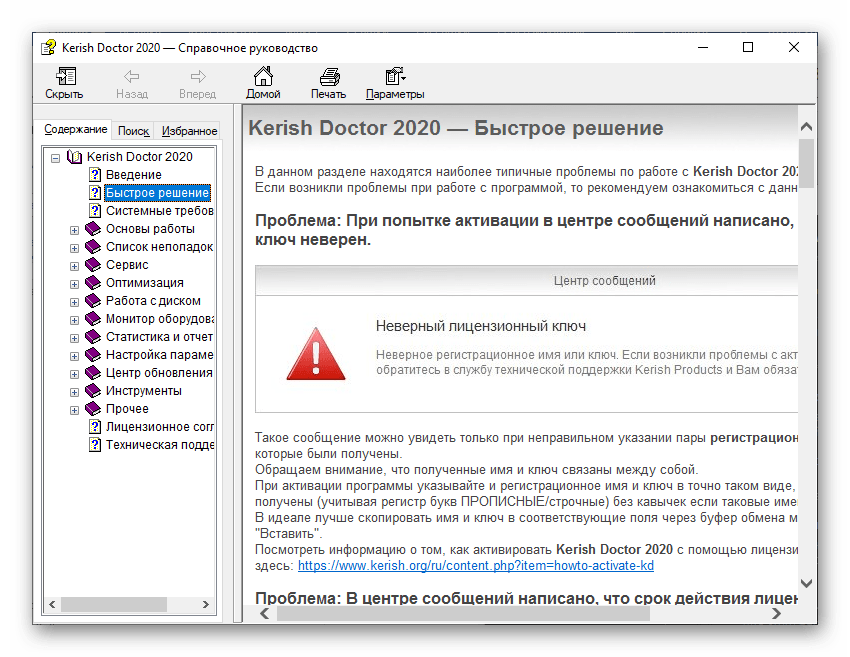
Wsparcie techniczne
Po kliknięciu na ten punkt w przeglądarce otworzy się strona kontaktowa z działem wsparcia, zrealizowana na podstawie oficjalnej strony. W ten sposób można uzyskać pomoc w sprawach, na które nie ma odpowiedzi w dokumentacji lub które trudno znaleźć.
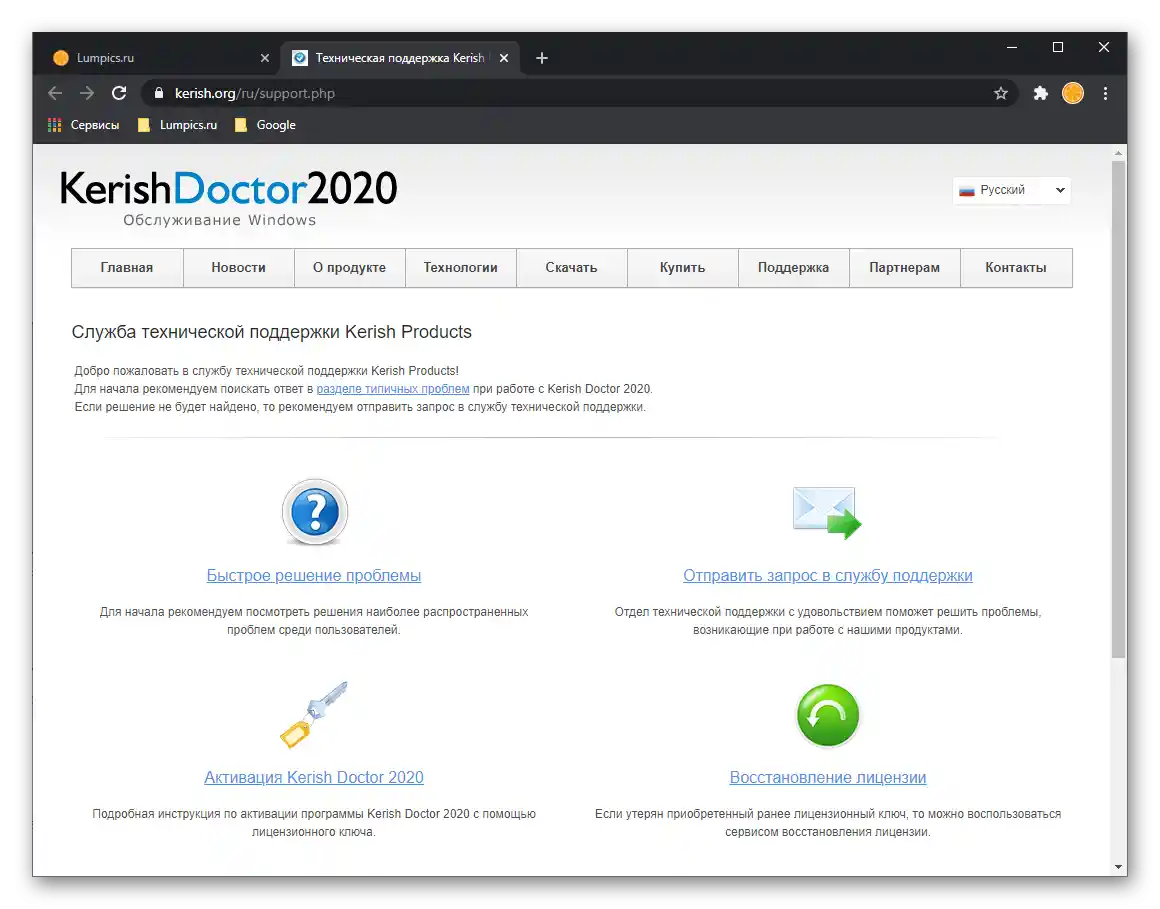
Kup licencjonowany klucz
Przeznaczenie sekcji jest oczywiste – pełna wersja programu jest płatna, a jej aktywacja możliwa jest za pomocą specjalnego klucza, który można zakupić na stronie dewelopera. Warto zauważyć, że ceny są dość przystępne, szczególnie jeśli wybierzesz licencję na 3 lata, tym bardziej że Kerish Doctor 2020 można używać na trzech komputerach.
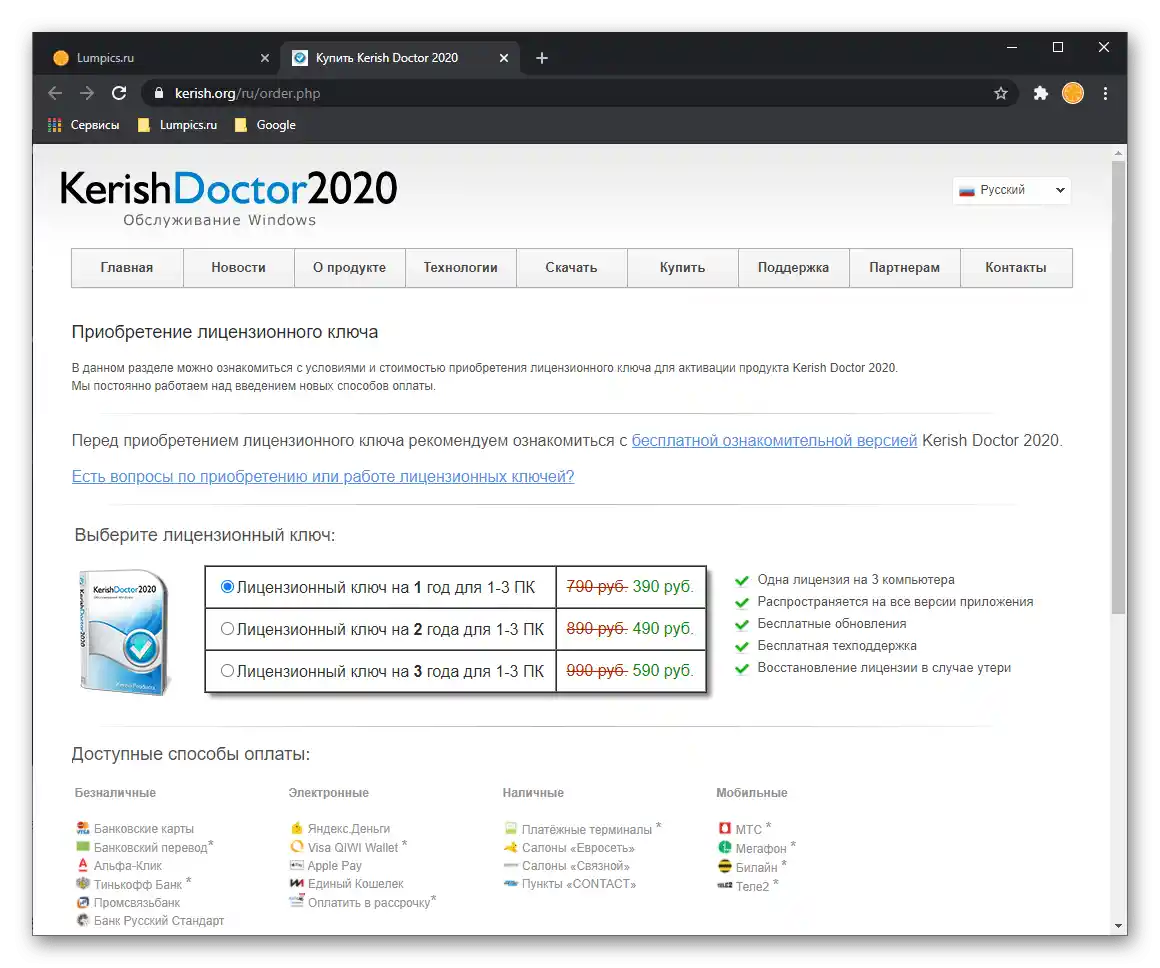
Aktywacja programu
Sekcja, w której można aktywować pełną funkcjonalność programu po zakupie licencji, podając nazwisko rejestracyjne i klucz.
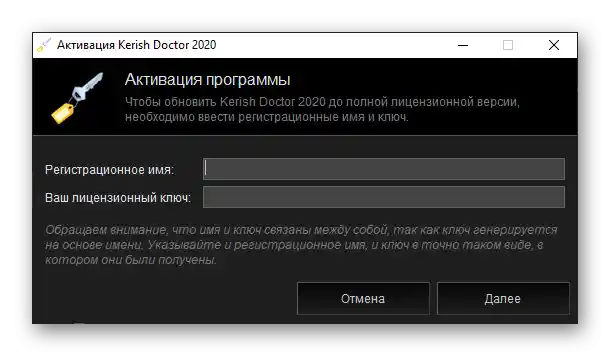
Odzyskanie utraconego klucza
Jeśli z jakiegoś powodu wcześniej zakupiona licencja została utracona, można ją odzyskać, korzystając z specjalnej usługi na stronie Kerish Doctor 2020.
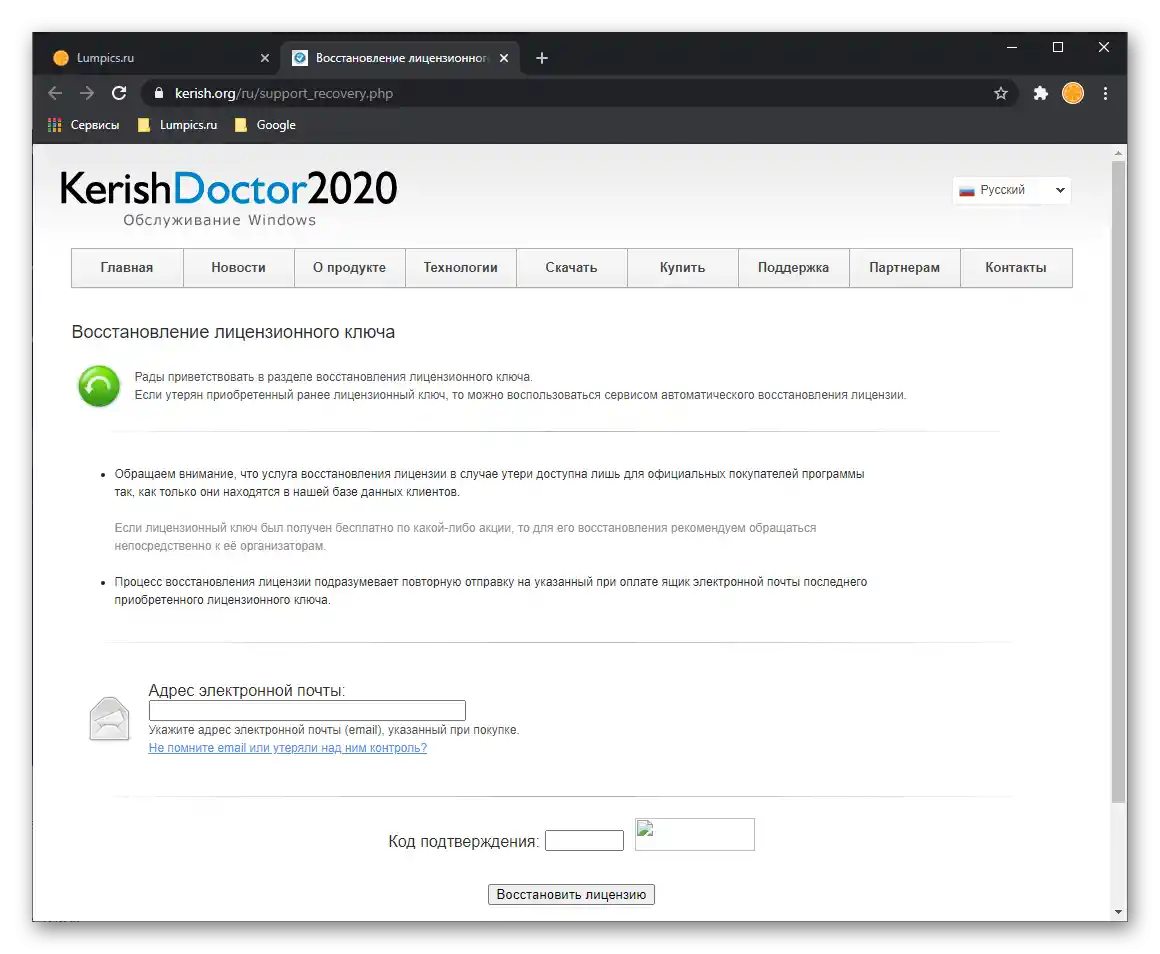
Edytor językowy
Interfejs programu jest zlokalizowany w języku rosyjskim, a wykonano to dość starannie, ale jeśli znajdziesz błędy w używanym języku lub chcesz dodać brakujący, skorzystaj z odpowiedniej sekcji.
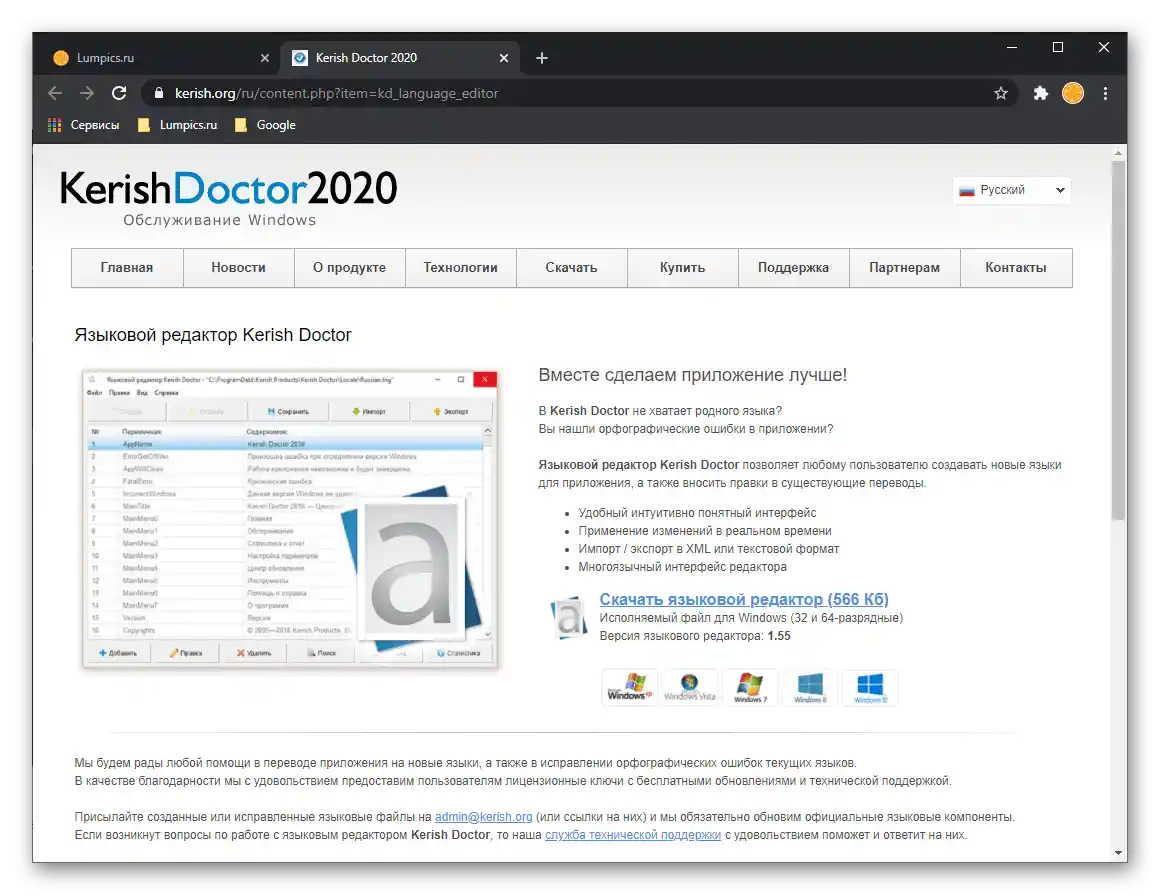
Motywy wyglądu
Tuż po zainstalowaniu programu i jego pierwszym uruchomieniu zostanie zaproponowane wybranie motywu wyglądu. Dostępne są cztery opcje – jeden jasny i trzy ciemne: szary, czarny i niebieski. Domyślnie ustawiany jest ten, który został wybrany jako główny dla całego systemu operacyjnego.
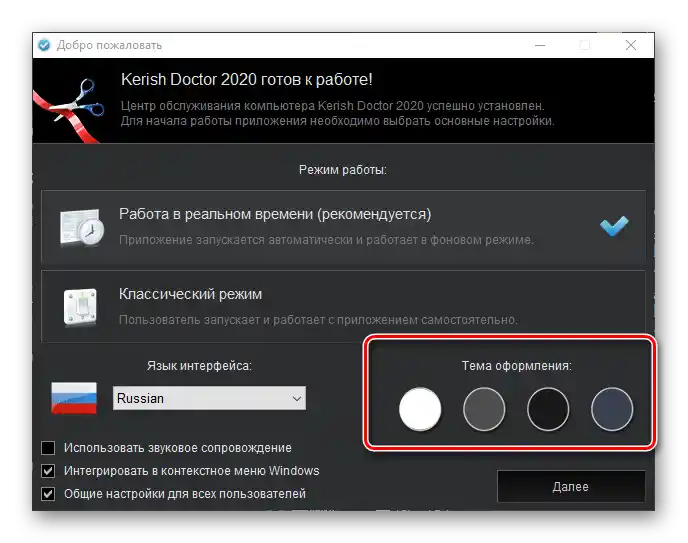
Możliwość samodzielnej zmiany motywu jest dostępna w każdej chwili z menu, wywoływanego przez naciśnięcie przycisku na górnym pasku, oznaczonego na poniższym obrazku, oraz z sekcji ustawień, omówionej powyżej.Jak można zauważyć, każdy wariant dekoracji ma nazwę, która daje ogólne pojęcie o stylu.
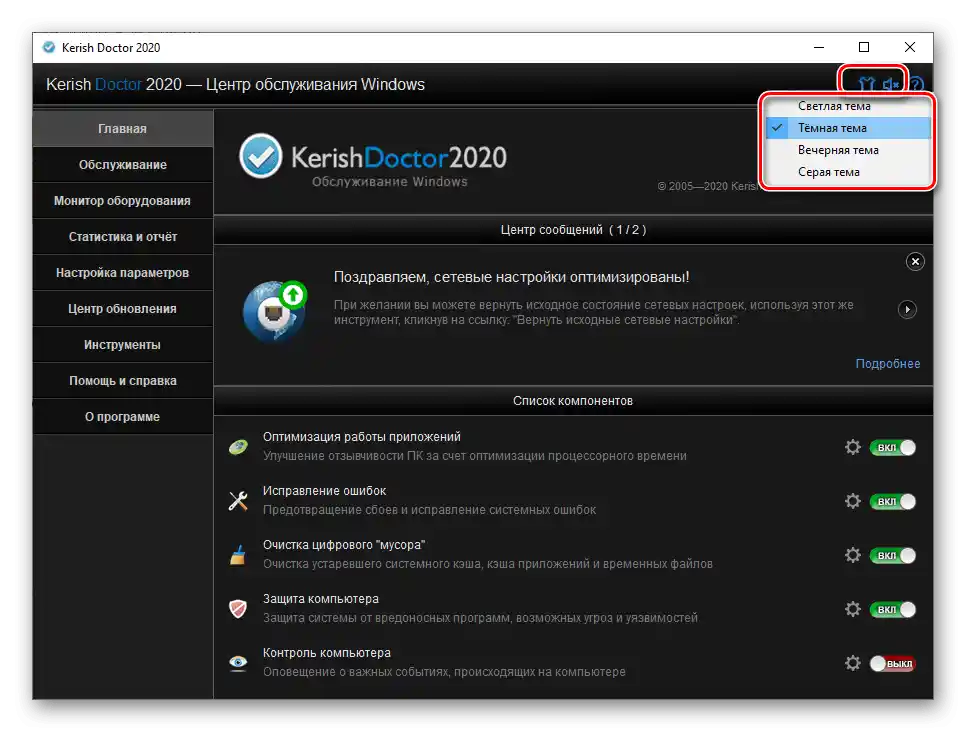
Uwaga: Po prawej stronie przycisku wyboru motywów znajduje się element, który pozwala włączyć lub wyłączyć dźwięk.
Zalety
- Kompleksowe oprogramowanie do zarządzania komputerem, wyposażone w naprawdę ogromny zestaw narzędzi do optymalizacji jego pracy i zwiększenia wydajności;
- Łączy funkcjonalność kilku programów – narzędzia do czyszczenia, deinstalacji, optymalizacji, konfiguracji i monitorowania systemu operacyjnego, aktualizacji, prostego antywirusa i wielu innych;
- Możliwość przywrócenia wprowadzonych zmian;
- Sporządzanie szczegółowych raportów o wykonanych operacjach;
- Dwa tryby pracy – ręczny i automatyczny;
- Obecność rozbudowanego systemu pomocy, który pomoże uzyskać odpowiedzi na wszelkie pytania dotyczące korzystania i konfiguracji programu;
- 15-dniowa wersja próbna, która pozwala w pełni ocenić oferowaną funkcjonalność;
- Intuicyjny, spolszczony interfejs.
Wady
- Płatne rozpowszechnianie;
- Dla wielu osób obfitość dostępnych narzędzi może okazać się zbędna. Ponadto tak bogaty asortyment nieco komplikuje nawigację po interfejsie;
- Przeładowane narzędzia negatywnie wpływają na wygodę użytkowania – czasami znalezienie narzędzia do rozwiązania konkretnego zadania nie jest tak proste, jak by się chciało;
- Początkowo program jest zbyt natarczywy – przy pierwszym uruchomieniu powita cię głosem, a następnie zasypie wiadomościami i powiadomieniami. Wszystko to można wyłączyć w ustawieniach.